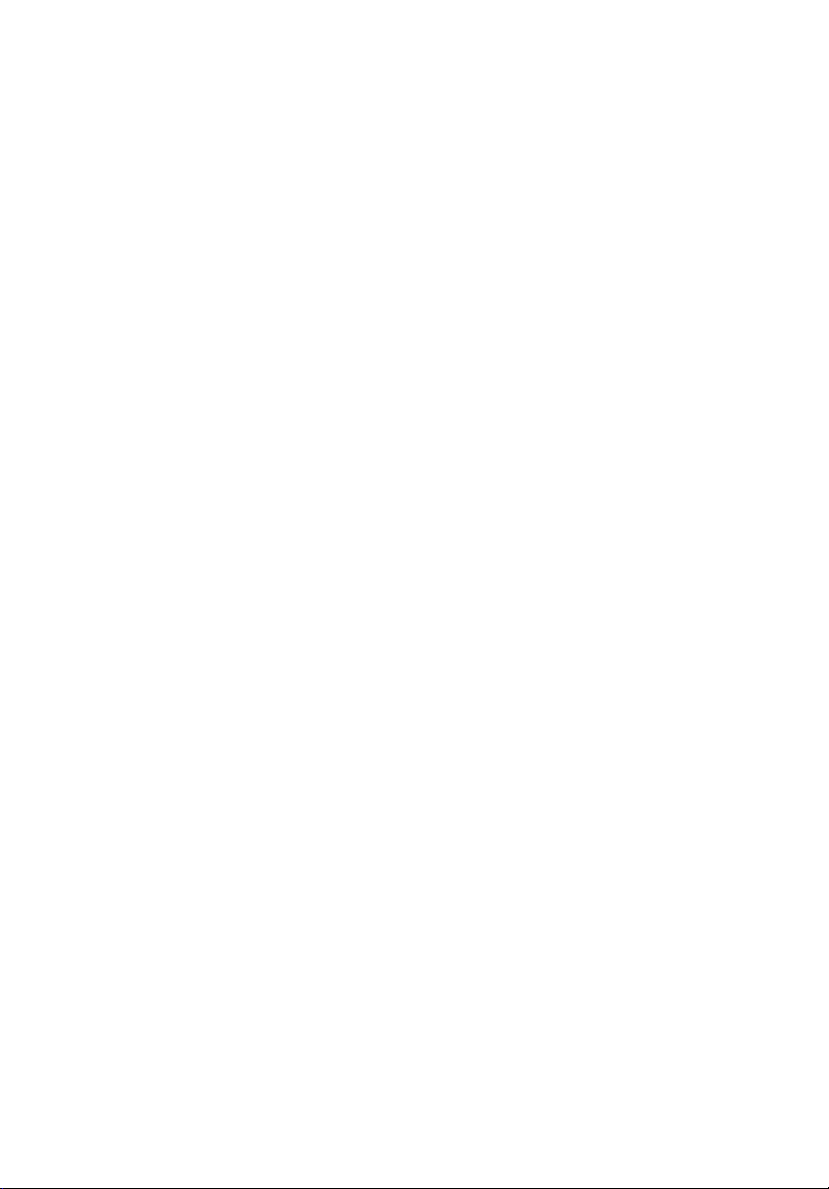
Aspire 1690 Series
Užívateľská príručka
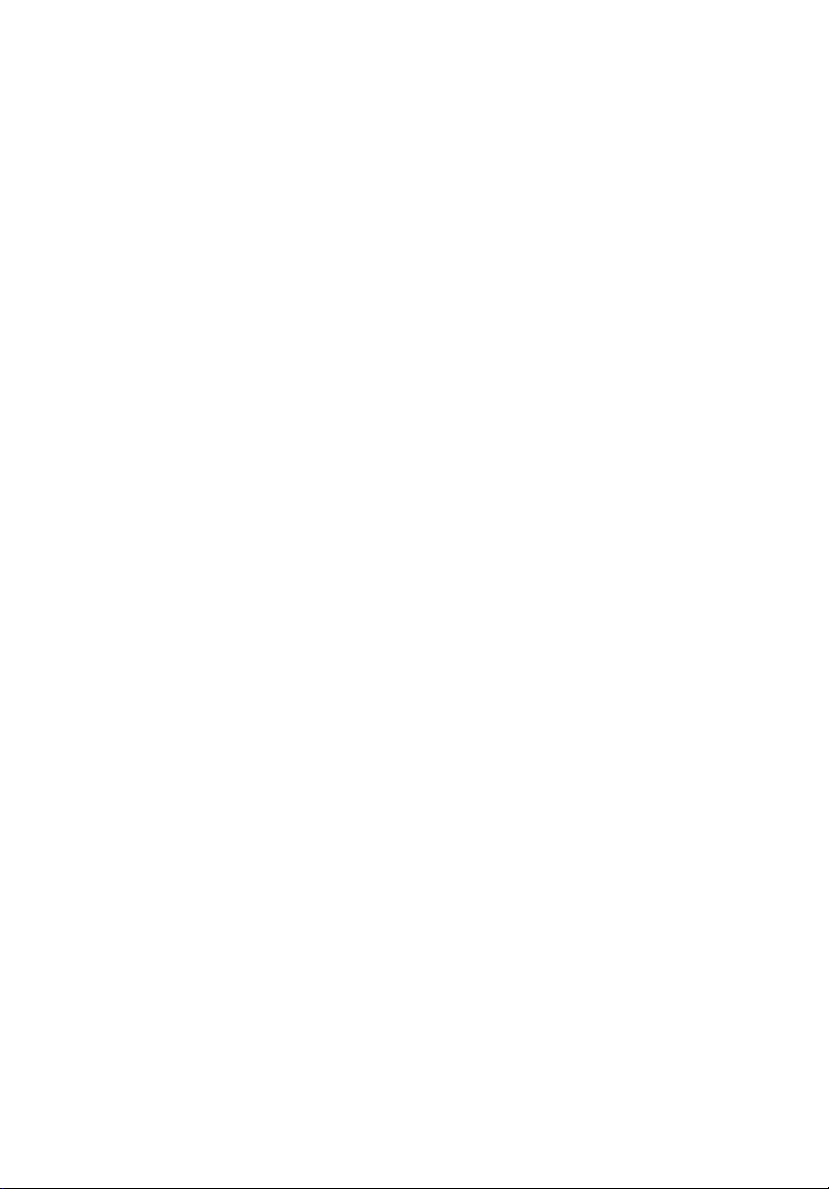
Copyright © 2004. Acer Incorporated.
Všetky práva vyhradené.
Užívateľská príručka Aspire 1690 Series
Pôvodné vydanie: December 2004
V informáciách obsiahnutých v tejto publikácii môžu byt’ pravidelne vykonávané zmeny alebo
revízie bez povinnosti oboznamovat’ s nimi akúkoľvek osobu. Takéto zmeny budú začlenené do
nových vydaní tejto príručky alebo doplnkových dokumentov a publikácií. Táto spoločnost’
nevyjadruje záruky, slovné ani odvodené, pokiaľ ide o obsah tejto publikácie a výslovne sa zrieka
implicitných záruk predajnosti alebo spôsobilosti na zvláštny účel.
Číslo modelu, sériové číslo a informácia o dátume a mieste zakúpenia sú uvedené nižšie. Sériové
číslo a číslo modelu je vyznačené na štítku prilepenom na vašom počítači. Všetok písomný styk
týkajúci sa vášho výrobku by mal obsahovat’ sériové číslo, číslo modelu a informáciu o zakúpení.
Žiadna čast’ tejto publikácie nemôže byt’ reprodukovaná, ukladaná v systéme rešerší alebo
odovzdávaná, v žiadnej podobe alebo akokoľvek inak, elektronicky, mechanicky, fotokópiou,
nahrávaním alebo inak, bez predchádzajúceho súhlasu od spoločnosti Acer.
Prenosný počítač Aspire 1690 Series
Číslo modelu: ____________________________________________
Sériové číslo: ____________________________________________
Dátum zakúpenia: ________________________________________
Miesto zakúpenia: ________________________________________
Acer a logo Acer sú registrované obchodné známky Acer Incorporated. Názvy výrobkov alebo
obchodné známky iných spoločností uvedené v tejto publikácii sú použité len na účely identifikácie
a patria príslušným spoločnostiam.
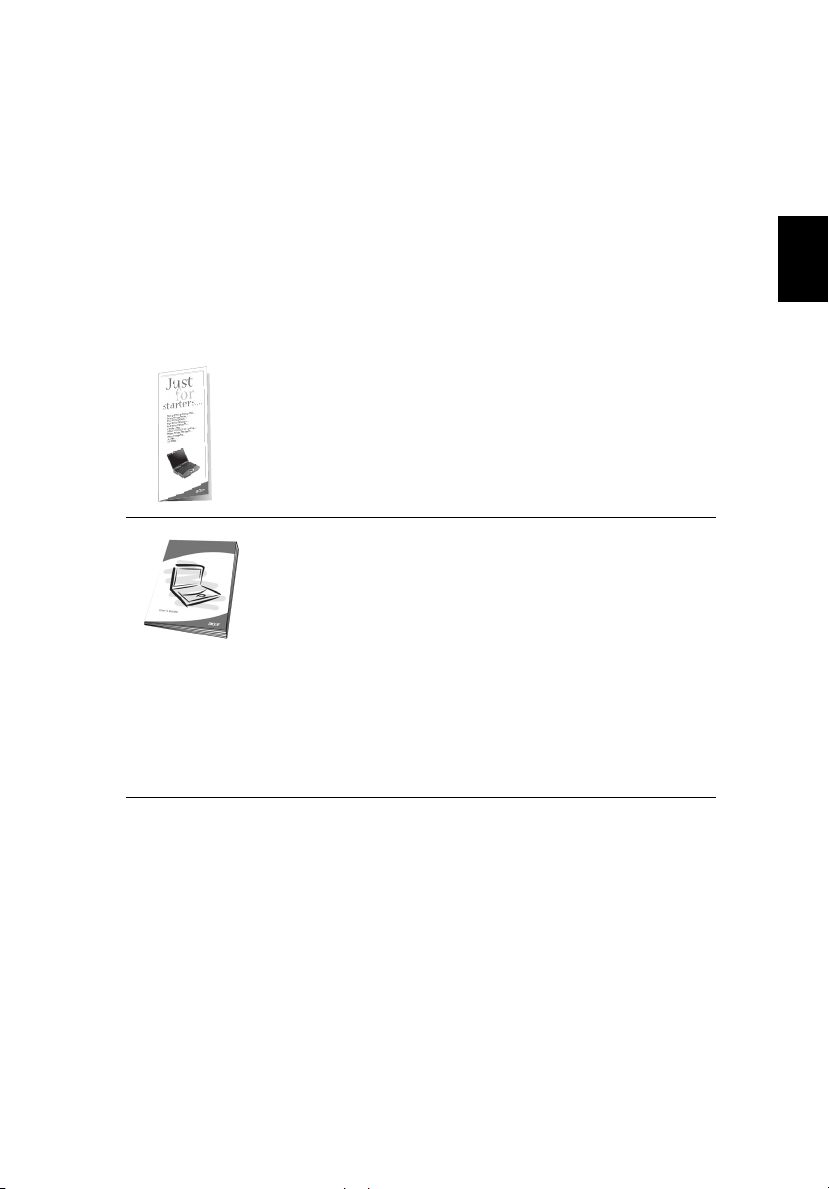
Hneď na úvod
Radi by sme vám poďakovali za rozvoj prenosných počítačov série Aspire vašej voľby pre vaše mobilné počítačové potreby.
Vaše príručky
Aby sme vám pomohli s používaním Aspire, vytvorili sme pre vás sadu
príručiek:
V prvom rade plagát Práve začíname..., ktorý vám pomôže
začat’ s nastavením vášho počítača.
Vaš a Užívateľská príručka vám predstaví množstvo
spôsobov, ako vám počítač pomôže byt’ viac produktívnymi.
Táto príručka poskytuje jasné a stručné informácie o počítači,
takže si ju dôkladne prečítajte.
Ak budete niekedy potrebovat’ vytlačit’ kópiu, táto Užívateľská
príručka je dostupná aj vo formáte Portable Document Format
(PDF). Postupujte nasledovne:
1 Kliknite na Štart, Všetky programy, AcerSystem.
2 Kliknite na AcerSystem User's guide.
Poznámka: Na prezeranie súboru je potrebné mat’
nainštalovaný Adobe Acrobat Reader. Inštrukcie ako používat’
Adobe Acrobat Reader nájdete v menu Pomocník a Podpora.
iii
Slovenský
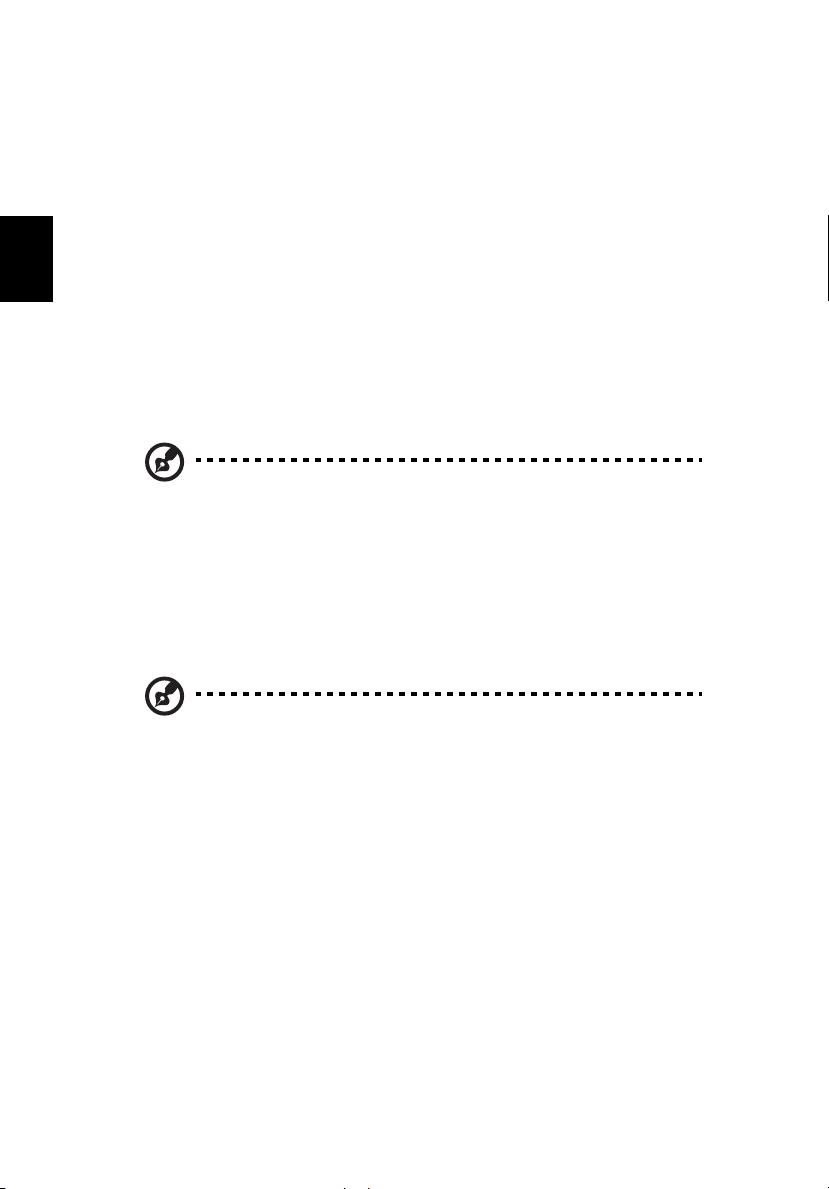
Slovenský
iv
Základy starostlivosti a tipy na používanie počítača
Zapnutie a vypnutie počítača
Ak chcete počítač zapnút’, jednoducho stlačte tlačidlo Power pod LCD
obrazovkou, pri spúšt’acích klávesách. Umiestnenie tlačidla Power je
popísané v “Pohľad spredu (otvorený)” na stránke 1.
Ak chcete počítač vypnút’, použite jeden z týchto spôsobov:
• Pomocou príkazu systému Windows Vypnút’:
Kliknite na Štart, Vypnút’ počítač a kliknite na Vypnút’.
• Pomocou tlačidla Power
Poznámka: Tlačidlo Power môžete taktiež použit’ na vykonávanie
funkcií správy napájania. V “Prenášanie prenosného počítača” na
stránke 29.
• Pomocou prispôsobených funkcií správy napájania
Počítač je možné taktiež vypnút’ zatvorením veka obrazovky alebo
stlačením klávesovej skratky pre režim spánku (<Fn>+<F4>).
V “Prenášanie prenosného počítača” na stránke 29.
Poznámka: Ak nie je možné počítač vypnút’ bežným spôsobom,
stlačte a podržte tlačidlo Power dlhšie ako štyri sekundy. Keď vypnete
počítač a chcete ho znova zapnút’, počkajte najmenej dve sekundy
pre jeho opätovným zapnutím.
Starostlivost’ o počítač
Počítač vám bude slúžit’ tak dobre, ako sa budete o neho starat’.
• Nevystavujte počítač priamemu slnečnému svetlu. Neumiestňujte ho
do blízkosti zdrojov tepla, napríklad radiátorov.
• Nevystavujte počítač teplotám nižším než 0ºC (32ºF) alebo vyšším ako
50ºC (122ºF).
• Vyvarujte sa pôsobeniu magnetických polí na počítač.
• Nevystavujte počítač pôsobeniu dažďa alebo vlhka.
• Nelejte na počítač vodu alebo inú kvapalinu.
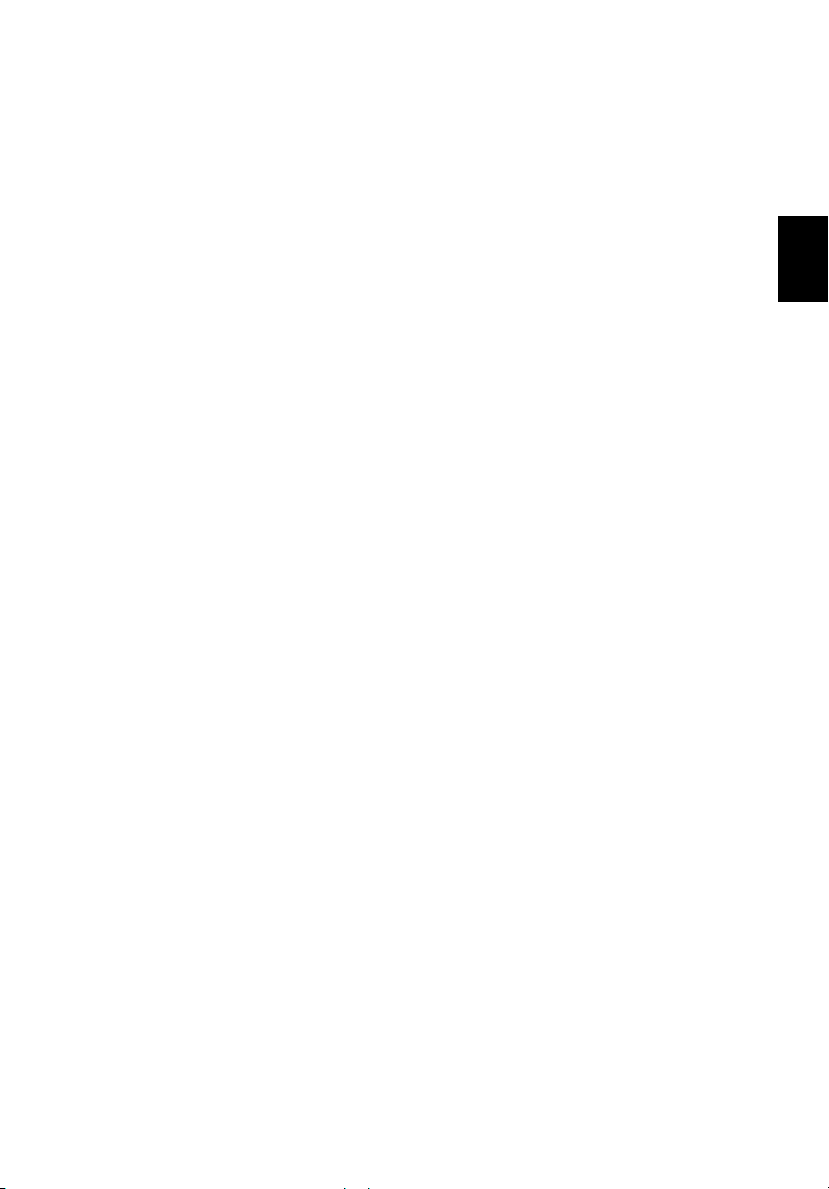
• Chráňte počítač pred silným otrasom a vibráciou.
• Nevystavujte počítač prachu a špine.
• Nikdy neumiestňujte žiadne predmety na počítač, aby ste ho
nepoškodili.
• Obrazovku počítača zatvárajte opatrne.
• Nikdy neumiestňujte počítač na nerovné plochy.
Starostlivost’ o AC adaptér
Niekoľko rád k starostlivosti o AC adaptér:
• Nezapájajte adaptér do žiadneho iného zariadenia.
• Nestúpajte na kábel napájania ani na neho neumiestňujte žiadne
t’ažké predmety. Kábel napájania a ostatné káble umiestňujte tak, aby
nikomu neprekážali.
• Pri odpájaní napájacieho kábla ho nat’ahajte za kábel, ale za zástrčku.
• Ak používate predlžovací kábel, celková prúdová kapacita pripojeného
zariadenia by nemala prekročit’ prúdovú kapacitu kábla. Taktiež
celková kapacita všetkých zariadení zapojených do elektrickej
zásuvky nesmie prekročit’ kapacitu poistky.
Starostlivost’ o batériu
v
Slovenský
Zopár rád k starostlivosti o batériu:
• Používajte len batérie rovnakého typu. Pred vyberaním alebo
výmenou batérie počítač vypnite.
• S batériami zaobchádzajte opatrne. Ukladajte ich mimo dosah detí.
• Použité batérie likvidujte podľa vašich miestnych predpisov.
Ak je to možné, recyklujte ich.
Čistenie a údržba
Keď čistíte počítač, postupujte nasledovne:
1 Vypnite počítač a vyberte batériu.
2 Odpojte AC adaptér.
3 Používajte mäkkú tkaninu navlhčenú vodou. Nepoužívajte tekuté ani
aerosólové čistiace prostriedky.
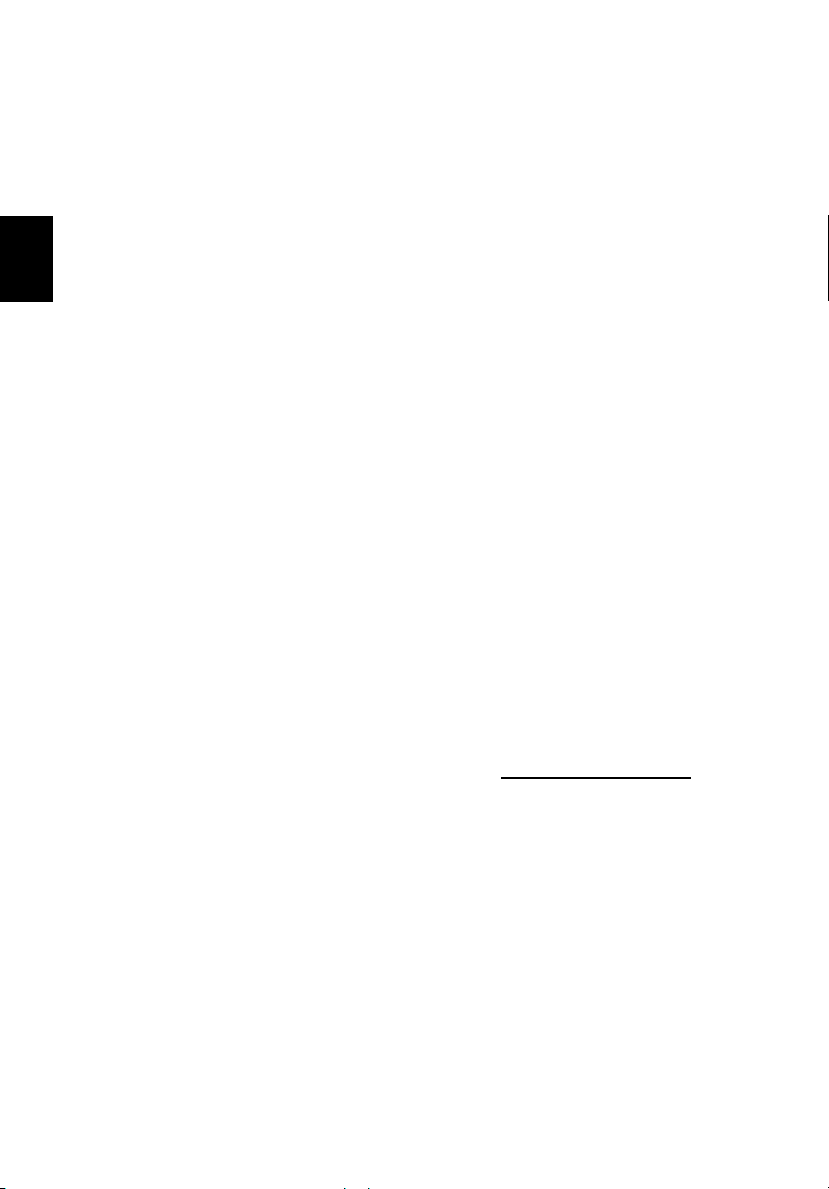
Slovenský
vi
Ak sa prihodí jedna z týchto vecí:
• Počítač spadol alebo bol poškodený.
• Počítač nepracuje obvyklým spôsobom.
Pozrite “Časté otázky” na stránke 63.
Upozornenie
Zmeny alebo úpravy výslovne neschválené výrobcom môžu obmedzit’
oprávnenia užívateľov zaručené Federálnou komisiou pre komunikácie
(FCC) používat’ tento počítač.
Podmienky používania
Toto zariadenie spĺňa Čast’ 15 Smerníc FCC. Prevádzka je viazaná na
splnenie nasledovných dvoch podmienok: (1) toto zariadenie nesmie
spôsobovat’ škodlivé rušenie a (2) toto zariadenie musí odolat’
akémukoľvek prijímanému rušeniu, ktoré môže spôsobit’ nežiadúcu
činnost’.
Užívatelia sú povinní dodržiavat’ bezpečnostné pokyny týkajúce sa
rádiových frekvencií na zariadeniach s bezdrôtovou technológiou, ktoré
obsahuje užívateľská príručka každého zariadenia vybaveného rádiovými
frekvenciami.
Nesprávna inštalácia alebo neodsúhlasené používanie môže spôsobit’
neželané rušenie rádiokomunikácií. Nedovolená manipulácia s internou
anténou spôsobí stratu certifikátu FCC a vašej záruky.
Aby sa zabránilo rušeniu licencovanej služby, toto zariadenie je určené na
prevádzku vo vnútri a inštalácia vo vonkajšom prostredí je predmetom
povolenia. Ak chcete ďalšie informácie o našich produktoch, službách a
podpore, navštívte prosím našu webovú stránku: http://global.acer.com/
.
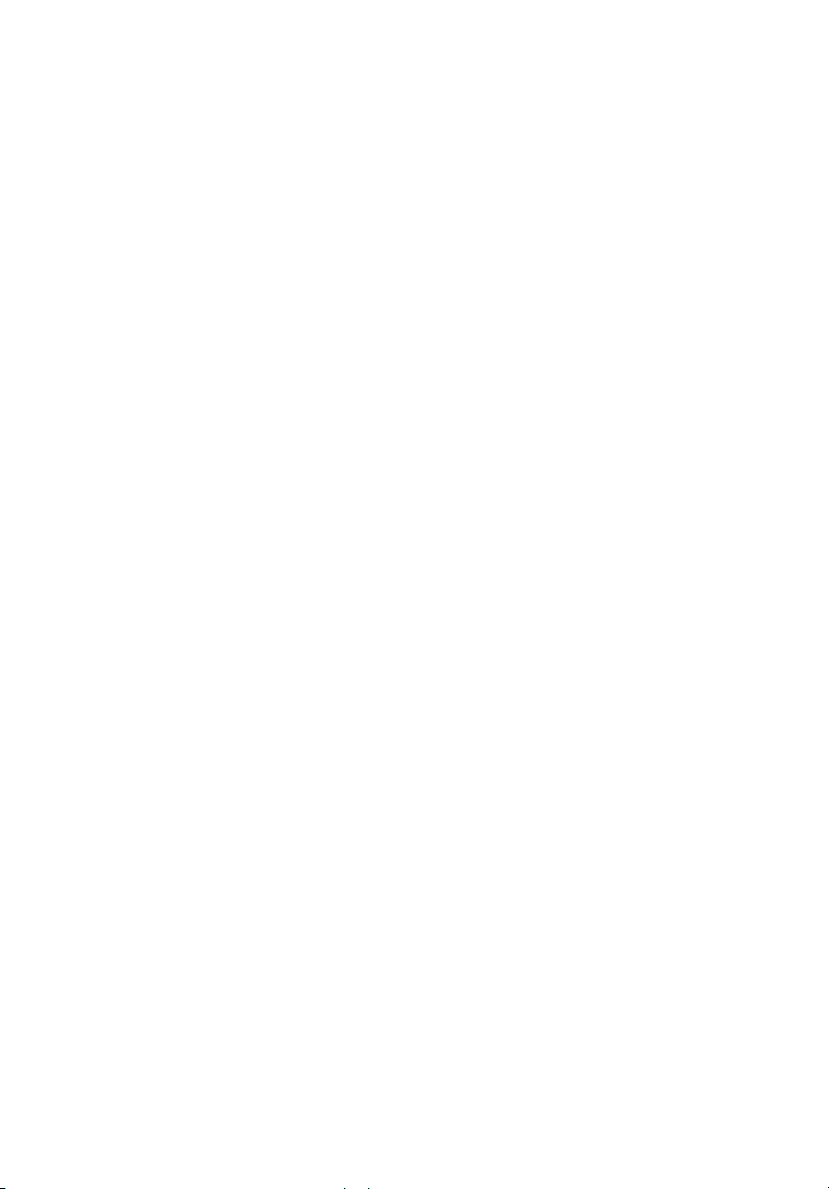
Hneď na úvod iii
Vaše príručky iii
Základy starostlivosti a tipy na používanie počítačaiv
Zapnutie a vypnutie počítačaiv
Starostlivost’ o počítač iv
Starostlivost’ o AC adaptér v
Starostlivost’ o batériu v
Čistenie a údržba v
Spoznajte Aspire 1
Pohľad spredu (otvorený) 1
Pohľad spredu (zatvorený) 3
Pohľad zľava 5
Pohľad sprava 6
Pohľad zozadu 7
Pohľad zdola 8
Vlastnosti 9
Kontrolky 12
Používanie klávesnice 14
Klávesy Lock 14
Vložená číselná klávesnica 15
Klávesy Windows 16
Klávesové skratky 17
Symbol Euro 19
Symbol amerického dolára 19
Spúšt’acie klávesy 20
Dotyková plocha 21
Základy používania dotykovej plochy 21
Vysúvanie optickej mechaniky
(CD alebo DVD) 23
Používanie bezpečnostného zámku počítača24
Zvuk 25
Nastavenie hlasitosti 25
Používanie systémových utilít 26
Acer eManager 26
Launch Manager 27
Acer GridVista 28
Prenášanie prenosného počítača29
Odpojenie od stolného počítača29
Prenášanie 29
Príprava počítača29
Čo so sebou na krátke schôdzky 30
Čo so sebou na dlhé schôdzky 30
Prenášanie počítača domov 30
Obsah
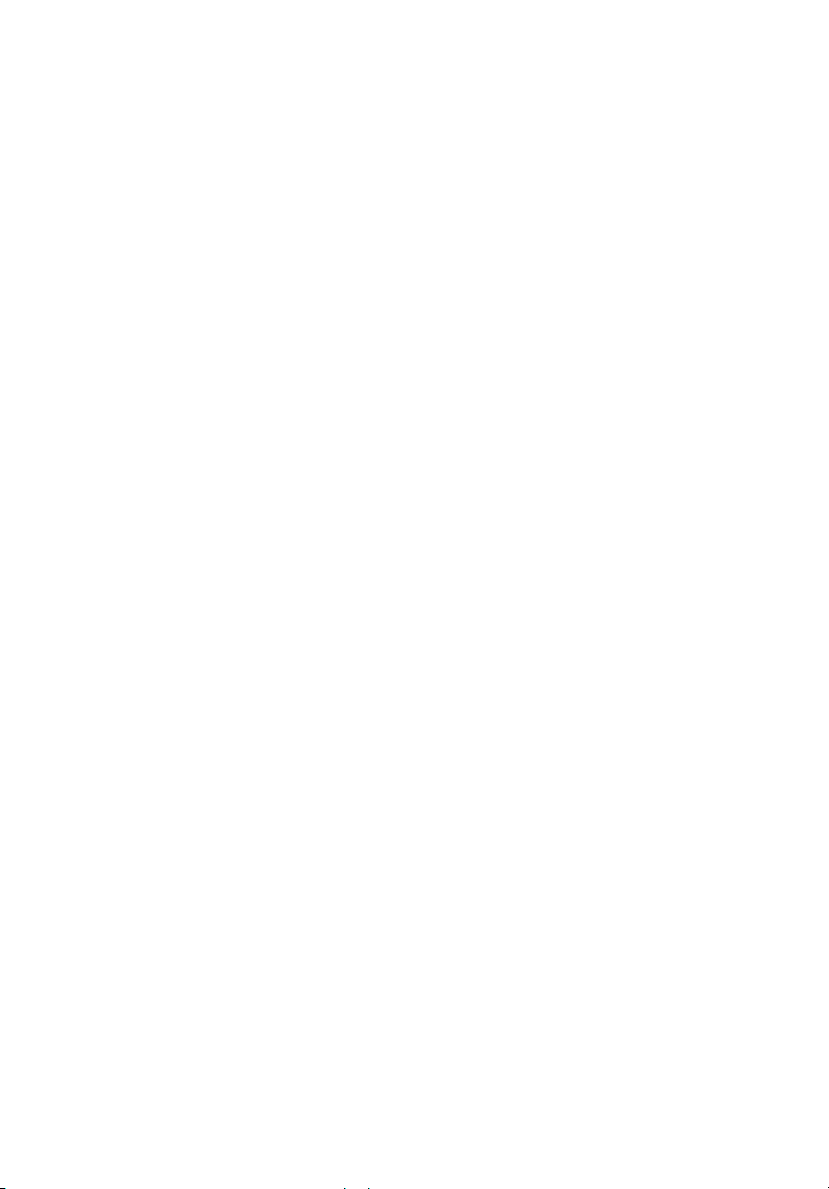
Príprava počítača30
Čo vziat’ so sebou 31
Zvláštne opatrenia 31
Používanie v domácej kancelárii 31
Cestovanie s počítačom 32
Príprava počítača32
Čo vziat’ so sebou 32
Zvláštne opatrenia 32
Medzinárodné cesty s počítačom 32
Príprava počítača32
Čo vziat’ so sebou 32
Zvláštne opatrenia 33
Zabezpečenie počítača34
Používanie bezpečnostného zámku počítača34
Používanie hesiel 34
Zadávanie hesiel 35
Nastavenie hesiel 35
Rozšírenie možností 37
Možnosti pripojenia 37
Fax/Data modem 37
Zabudovaná funkcia siete 38
Infračervený port (FIR) 38
Univerzálna sériová zbernica (USB) 39
Port IEEE 1394 39
Slot PC Card 40
Utilita BIOS 42
Zavádzacia sekvencia 42
Zapnutie Disc to Disc Recovery 42
Heslo 42
Používanie softvéru 43
Prehrávanie DVD filmov 43
Správa napájania 44
Windows Arcade 45
Arcade Hot keys 46
Finding and playing content 47
Advanced Settings 47
Arcade controls 48
Navigation controls 48
Player controls 48
Cinema 49
DVD settings 49
Album 51
Video 52
Playing a video file 52
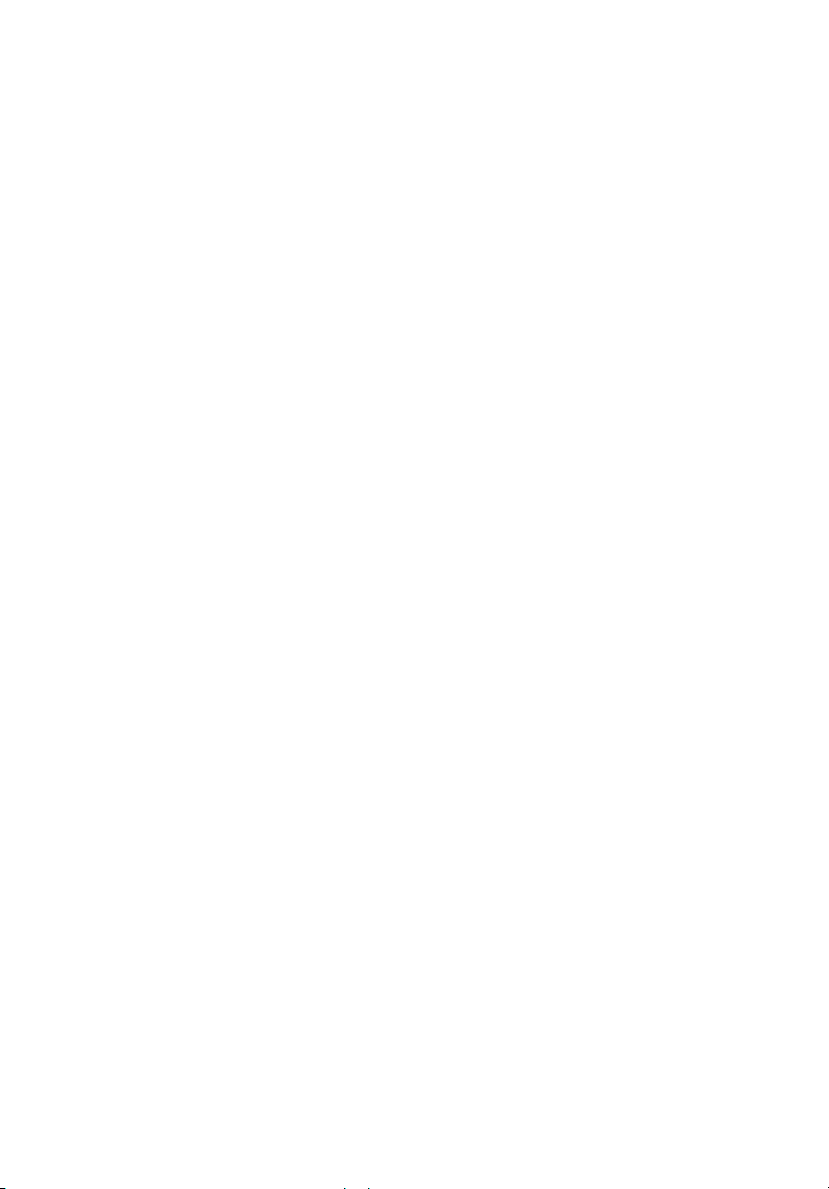
Editing a video file 53
Music 53
Burner 54
Copy - backup your CD/DVD collection 54
Audio - create your own greatest hits CDs 54
Data - store files simply and easily 54
Video - your world in pictures 54
Acer eRecovery 56
Vytvorit’ zálohu 56
Obnovit’ zo zálohy 57
Vytvorit’ CD obraz predvoleného nastavenia 57
Preinštalovat’ zbalený softvér bez CD 58
Zmenit’ heslo 58
Acer Disc-to-Disc recovery 59
Inštalácia viacjazyčného operačného systému 59
Obnovit’ bez Recovery CD 59
Riešenie problémov s počítačom 61
Časté otázky 63
Tipy na riešenie problémov 66
Správy o chybách 66
Vyžiadanie služby 68
Medzinárodná záruka cestovateľa (ITW) 68
Predtým než nám zavoláte 68
Dodatok A
Vyhlásenia k predpisom a bezpečnosti 69
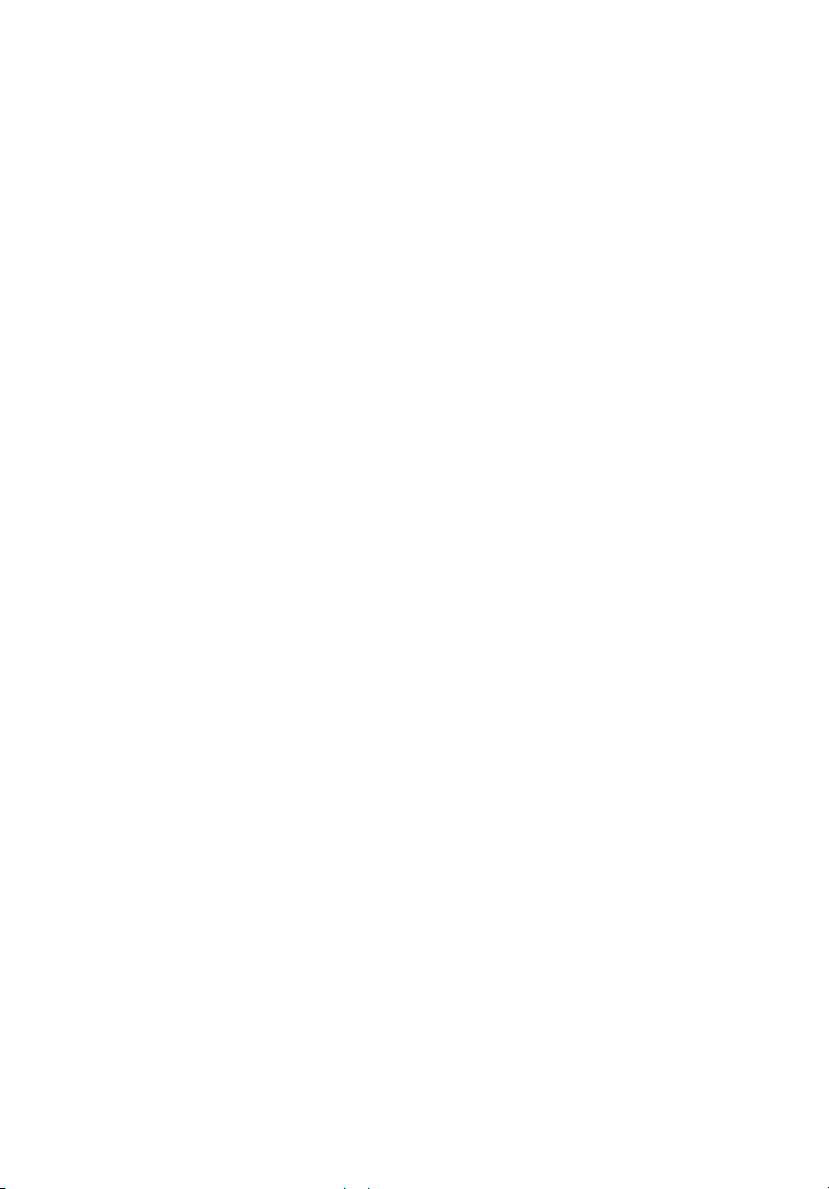

Spoznajte Aspire
Po nastavení vášho počítača podľa Práve začíname... nám dovoľte, aby
sme vás zoznámili s vašim novým počítačom Aspire.
Pohľad spredu (otvorený)
1
Slovenský
# Položka Popis
1 Obrazovka displeja Nazýva sa tiež LCD (Liquid-Crystal Display),
zobrazuje výstup z počítača.
2 Mikrofón Interný mikrofón na nahrávanie zvuku.
3 Klávesnica Zadávanie dát do počítača.
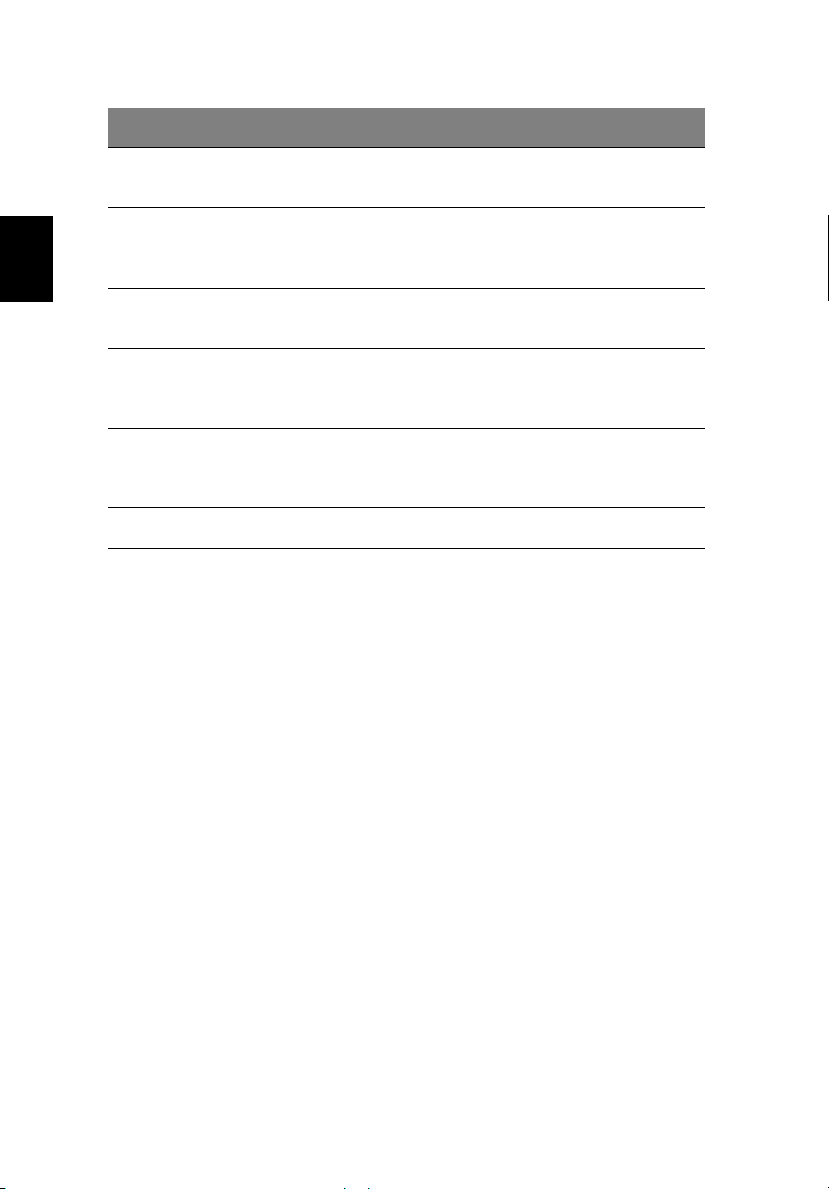
2
# Položka Popis
4 Podložka rúk Pohodlná opora vašich rúk pri práci s
počítačom.
Slovenský
5Tlačidlá na kliknutie
(Ľavé, stredné a pravé)
6 Dotyková plocha Zariadenie s citlivost’ou na dotyk, ktoré
7 Kontrolky stavu Diódy LED (Light-Emitting Diodes), ktoré
8 Spúšt’acie klávesy Tlačidlá na spúšt’anie často používaných
9Tlačidlo Power Zapína a vypína počítač.
Ľavé a pravé tlačidlo fungujú ako ľavé a
pravé tlačidlo myši, stredné tlačidlo funguje
ako 4-smerové tlačidlo posúvania.
funguje ako počítačová myš.
zapnutím a vypnutím indikujú stav funkcií
počítača a jeho súčastí.
programov. Podrobnosti nájdete v
“Spúšt’acie klávesy” na strane 20.
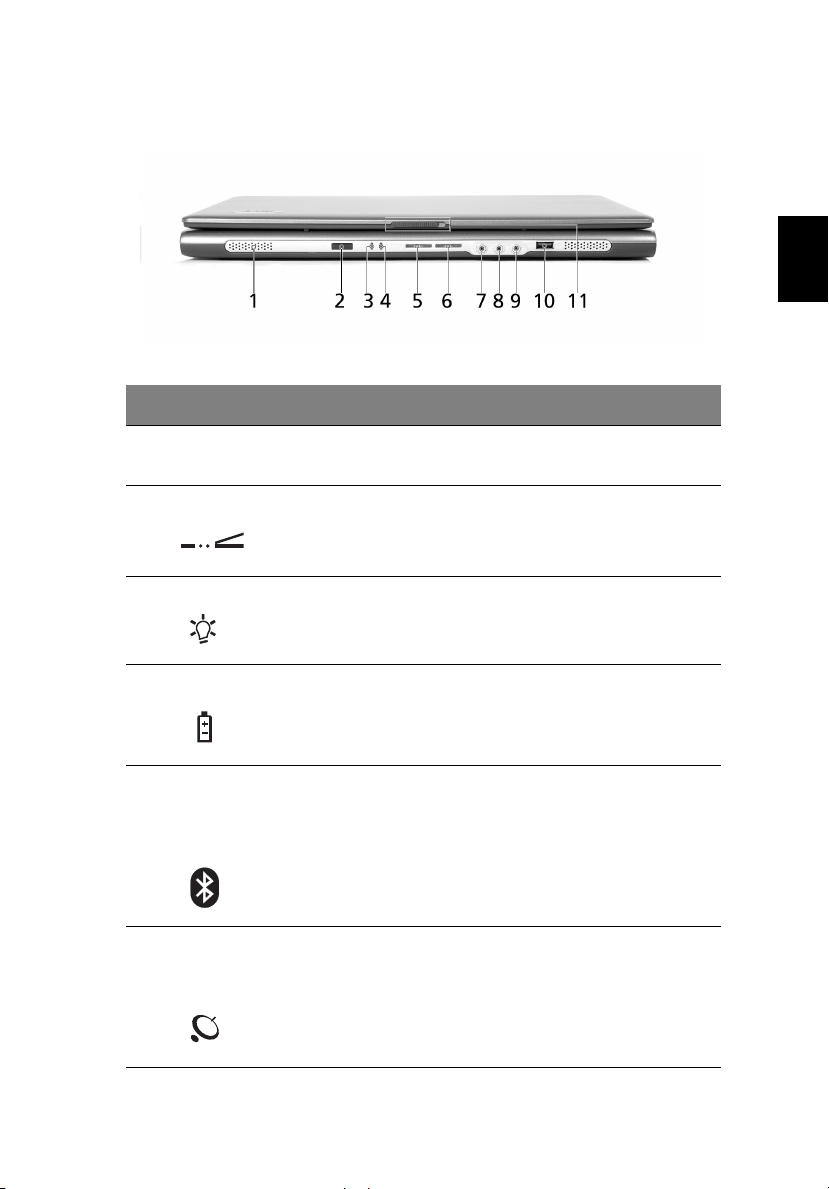
Pohľad spredu (zatvorený)
# Položka Popis
3
Slovenský
1 Reproduktory Ľavý a pravý reproduktor poskytujúci stereo audio
2Infračervený port Rozhranie pre infračervené zariadenia
3 Indikátor napájania Svieti, keď je počítač zapnutý.
4 Indikátor batérie Svieti, keď sa batéria nabíja.
5Tlačidlo/kontrolka
rozhrania Bluetooth
(pre vybrané
modely)
6Tlačidlo/kontrolka
bezdrôtového
rozhrania
výstup.
(napr. infračervená tlačiareň a počítač s
infračerveným rozhraním).
Ak chcete aktivovat’ / deaktivovat’ funkciu
Bluetooth, stlačte tlačidlo. Svetlom indikuje stav
Bluetooth komunikácie.
Ak chcete aktivovat’ / deaktivovat’ funkciu
bezdrôtovej LAN siete, stlačte tlačidlo. Svetlom
indikuje stav bezdrôtovej LAN komunikácie.
(voliteľné od výrobcu)
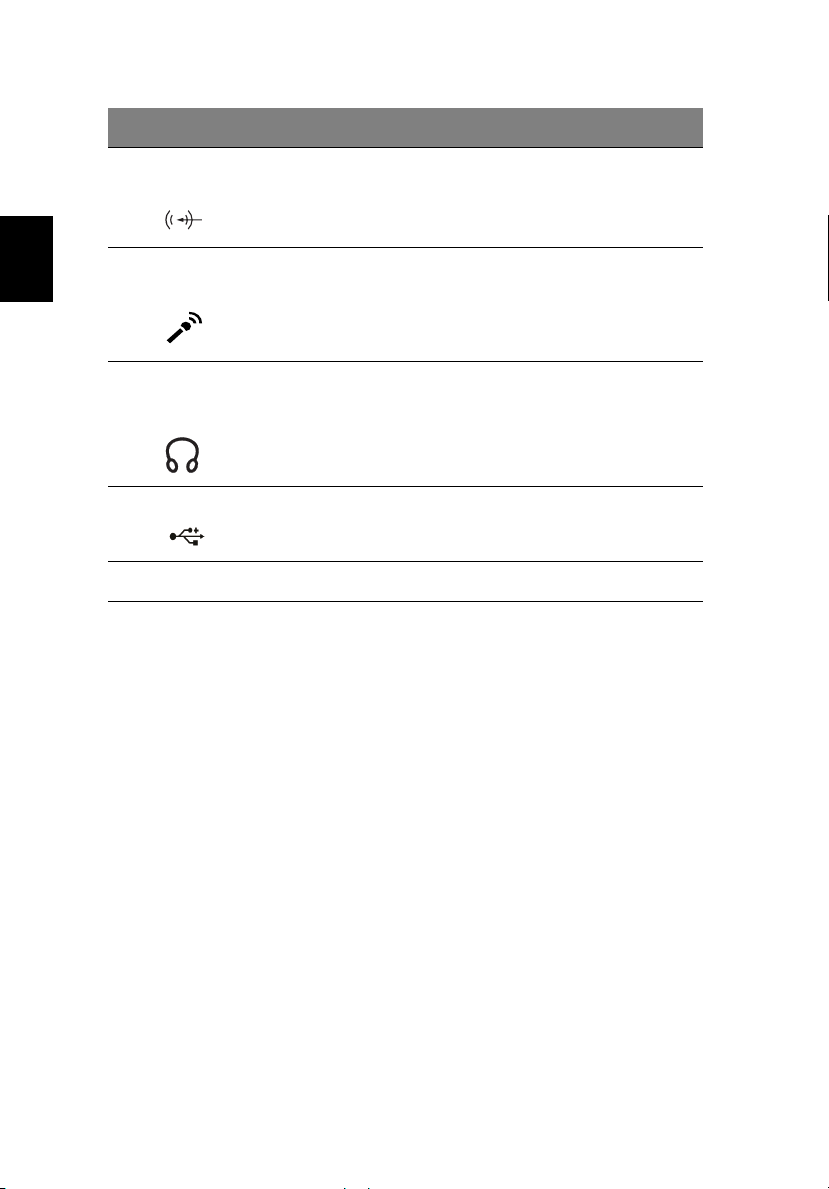
4
# Položka Popis
Slovenský
7 Konektor Vstup
zvuku
8 Konektor vstupu
mikrofónu
9 Konektor výstup na
reproduktor/
slúchadlá
10 Port USB 2.0 Pripojenie pre zariadenia Universal Serial Bus
11 Západka Zatváranie a otváranie veka.
Vstup zvukových zariadení (napr. audio CD
prehrávač, stereo walkman).
Určené vstupom z externých mikrofónov alebo
zariadení pre zvukový vstup.
Výstup zvuku do zvukových zariadení
(napr. reproduktorov, slúchadiel).
(USB) 2.0 (napr. USB myš, USB kamera).
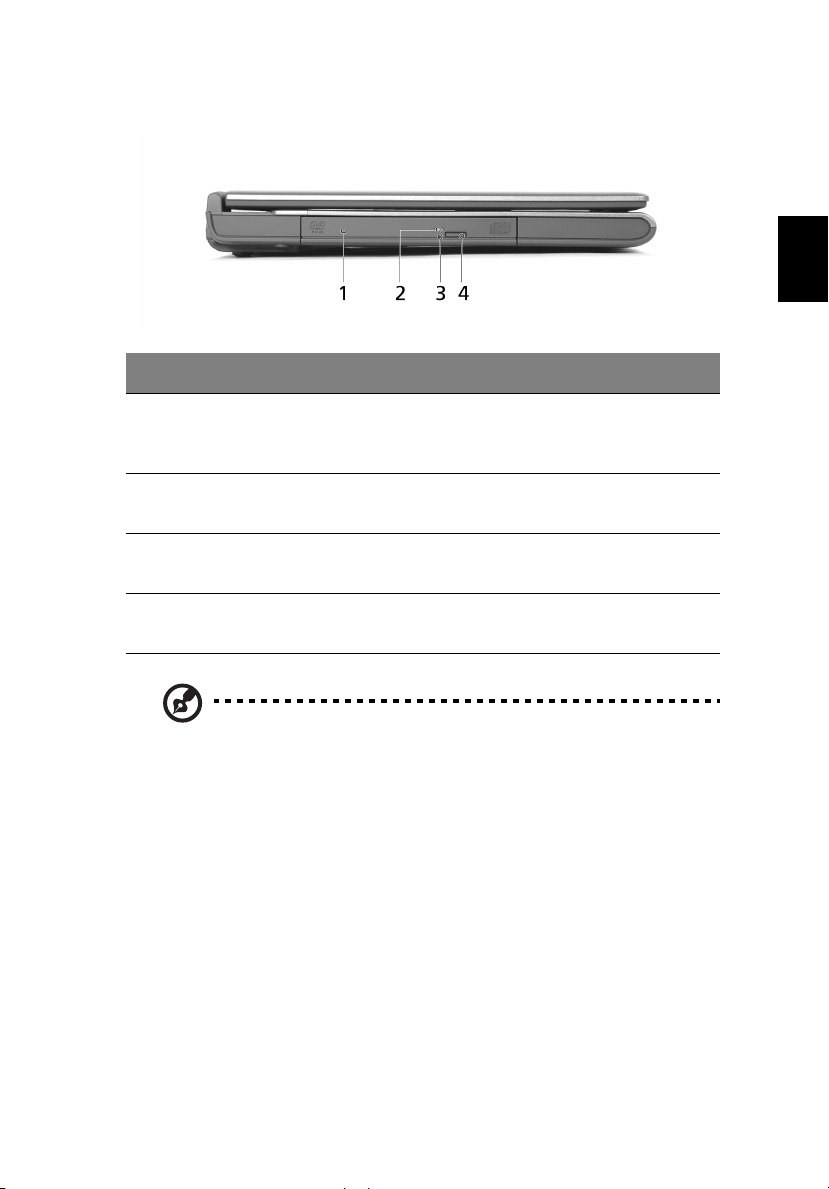
Pohľad zľava
# Položka Popis
5
Slovenský
5
1 Optická mechanika Interná optická mechanika; pre disky
2 LED indikátor Svieti, keď je optická mechanika
3 Otvor núdzového vysúvania Vysúva optickú mechaniku pri
4Tlačidlo vysúvania optickej
mechaniky
Poznámka: Umiestnenie indikátora AcerMedia, tlačidla vysúvania a
otvoru núdzového vysúvania sa môže líšit’ v závislosti od
nainštalovaného modulu optickej mechaniky.
CD alebo DVD v závislosti na type
optickej mechaniky.
aktívna.
vypnutom počítači.
Vysúva optickú mechaniku.
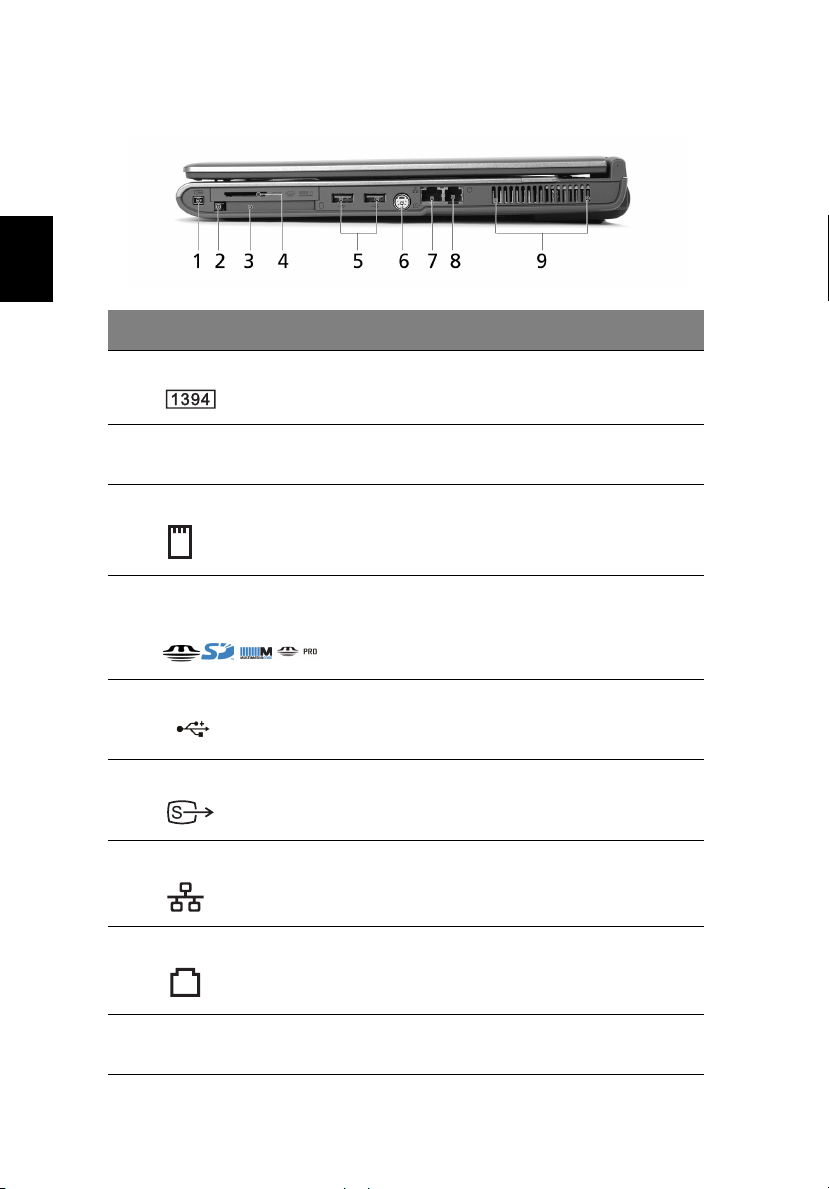
Slovenský
6
Pohľad sprava
# Položka Popis
1 Port IEEE 1394 Pripojenie zariadení IEEE 1394.
2Tlačidlo vysúvania slotu
PC Card
3 Slot PC Card Pripojenie pre Type II CardBus PC Card.
4 Čítačka kariet 4 v 1
(pre vybrané modely)
5 Dva porty USB 2.0 Pripojenie dvoch zariadení Universal Serial
6 Port S-video Pripojenie k televízoru alebo obrazovke so
7 Siet’ový konektor Pripojenie siete Ethernet 10/100/1000
8 Konektor modemu Pripojenie telefónnej linky.
Vysúva PC Card zo slotu.
Pre karty MS, MS PRO, MMC a SD.
Poznámka: Čítačka kariet 4 v 1 závisí od
výrobcu, s ohľadom na konfiguráciu. Nie je
možné pracovat’ s viacerými kartami naraz.
Bus (USB) 2.0 (napr. USB myš, USB
kamera).
vstupom S-video.
(pre vybrané modely).
9 Otvory na ventiláciu Pomáha udržat’ pri dlhom používaní počítač
chladný.
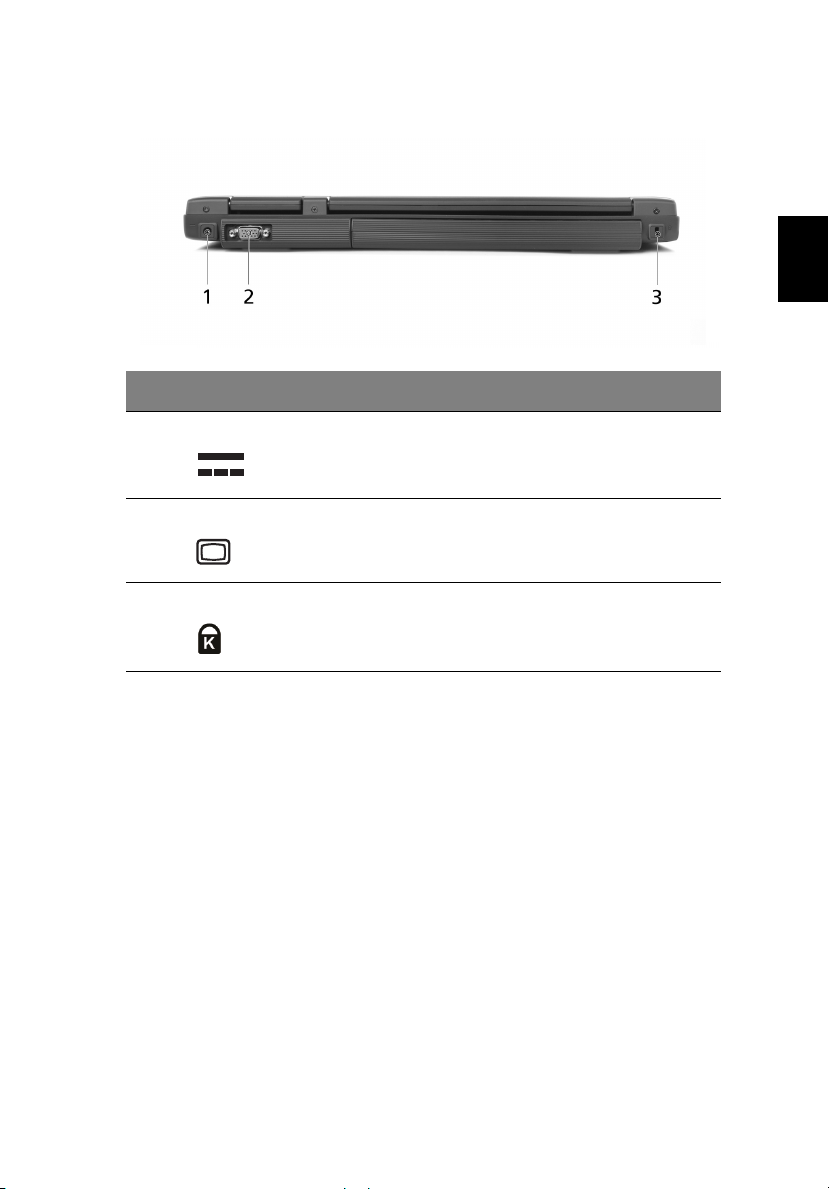
Pohľad zozadu
# Položka Popis
1 Konektor napájania Pripojenie AC adaptéru.
2 Port externej obrazovky Pripojenie zobrazovacieho zariadenia (napr.
externého monitora, LCD projektora).
3Bezpečnostný kľúč Pripojenie počítačového bezpečnostného
kľúča Kensington.
7
Slovenský
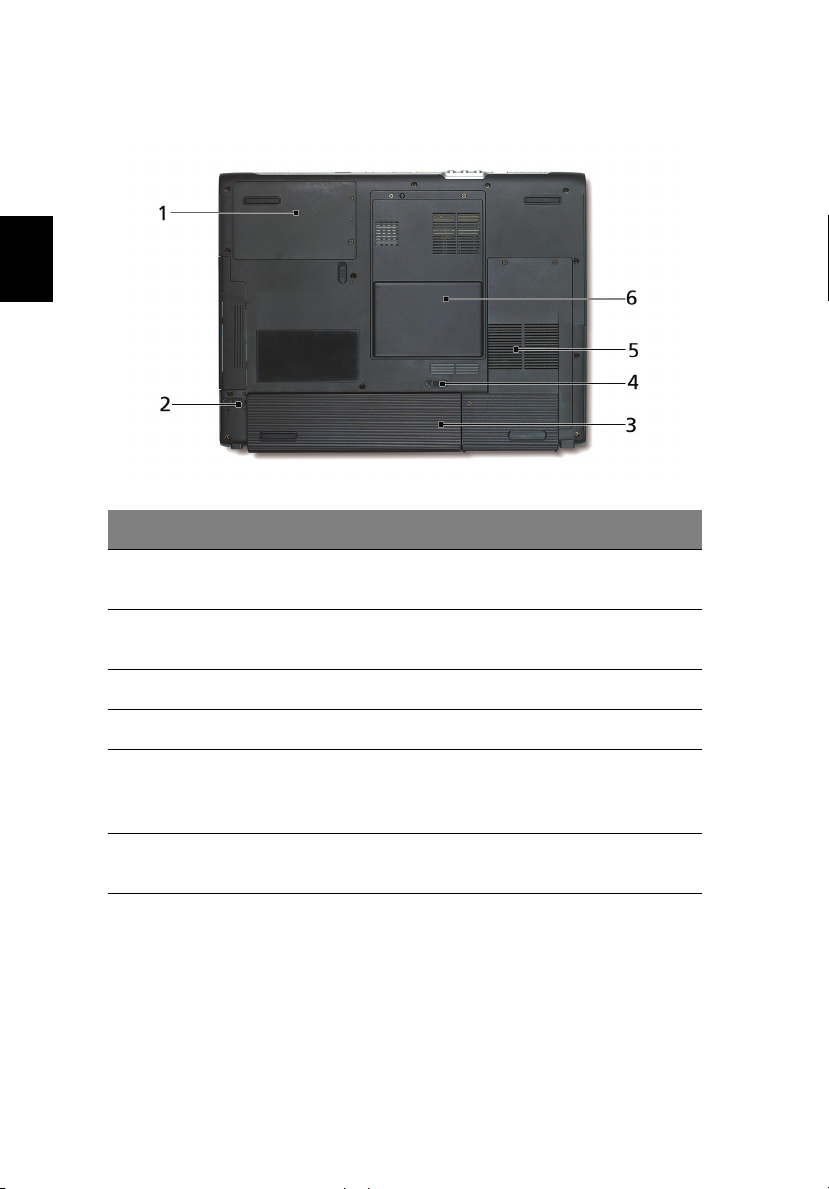
Slovenský
8
Pohľad zdola
# Položka Popis
1 Jednotka pevného disku Slúži na uloženie pevného disku počítača.
(zabezpečené skrutkou).
2 Západka uvoľnenia
batérie
3 Jednotka batérie Slúži na uloženie batérie počítača.
4 Zámok batérie Uzamyká batériu na jej mieste.
5 Vetrák chladenia Pomáha pri chladení počítača.
6 Pozícia pre pamät’ Hlavná pamät’ počítača a karta Mini PCI
Uvoľňuje batériu pri jej vyňatí.
Poznámka: Neuzatvárajte ani neupchávajte
otvor vetráka.
Card.
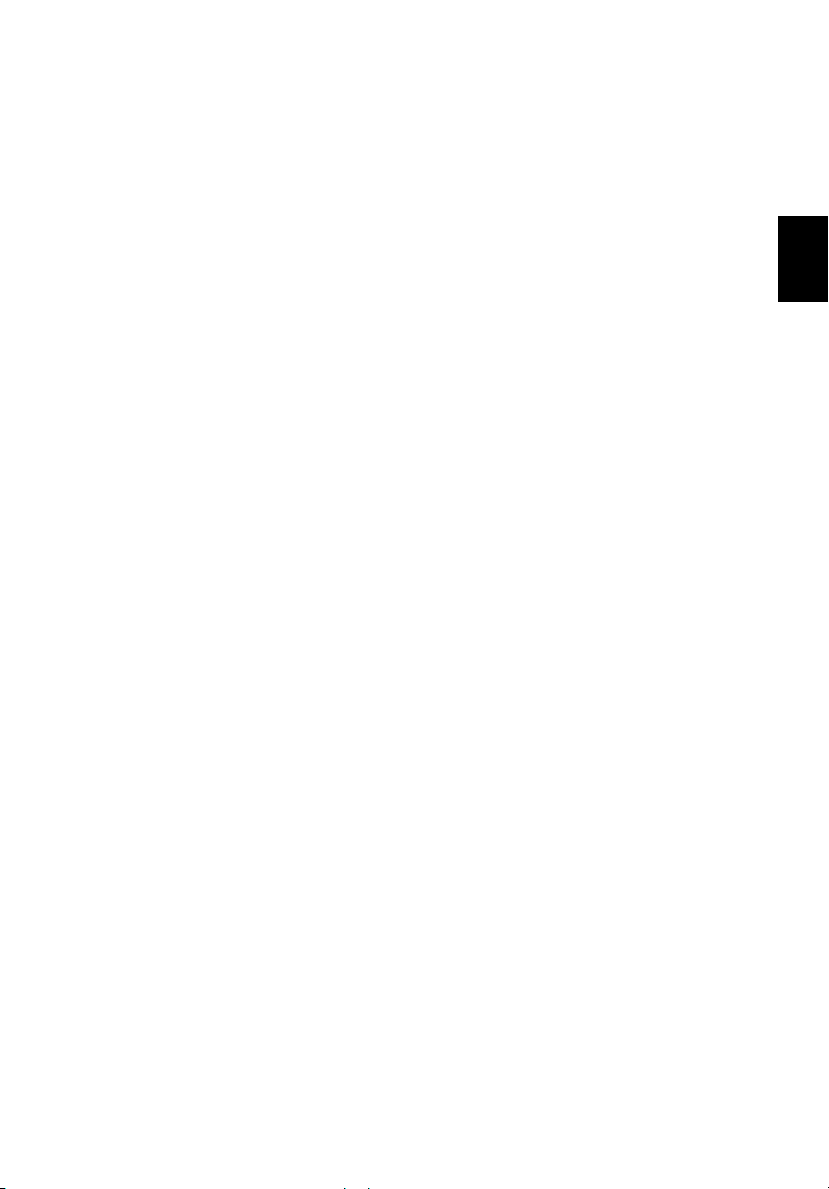
Vlastnosti
Mikroprocesor
• Intel® Pentium® M Processor s taktom 1,5 až 2,13 GHz alebo vyšším
• Intel® Celeron® M Processor s taktom 1,3 až 1,6 GHz alebo vyšším
Pamät’
• 256/512 MB štandardnej DDR333 SDRAM, s možnost’ou rozšírenia
až na 2048 MB s obojstrannými DIMM modulmi
• 512 KB flash ROM BIOS
Úložisko dát
• Pevný disk 40 GB a viac typu E-IDE (2,5”, 9,5mm, UltraDMA-100)
• Interná optická mechanika
• Čítačka kariet 4 v 1 (pre vybrané modely)
Zobrazenie a video
• Displej Thin-Film Transistor (TFT) s obrazovkou:
- 15,0” XGA (1024x768)
- 15,4” WXGA (1280x800)
- 15,0” SXGA+ (1400x1050)
• Acer CrystalBrite (pre vybrané modely)
• ATI MOBILITY™ RADEON™ X600 so 64/128 MB videopamäte
(podľa výrobcu)
• Podpora simultánneho zobrazenia LCD a CRT
• Duálne nezávislé zobrazenie
• Funkcia "Automatické nastavenie LCD", ktorá automaticky nastavuje
najlepšie vlastnosti obrazovky a šetrí energiu
9
Slovenský
Pripojenie
• Integrované pripojenie 10/100/1000 Mbps Fast Ethernet
• Zabudovaný 56Kbps fax/data modem
• Tri porty Universal Serial Bus (USB) 2.0
• InviLink™ 802.11b/g alebo 802.11a/b/g dual-band tri-mode Wireless
LAN (pre vybrané modely)
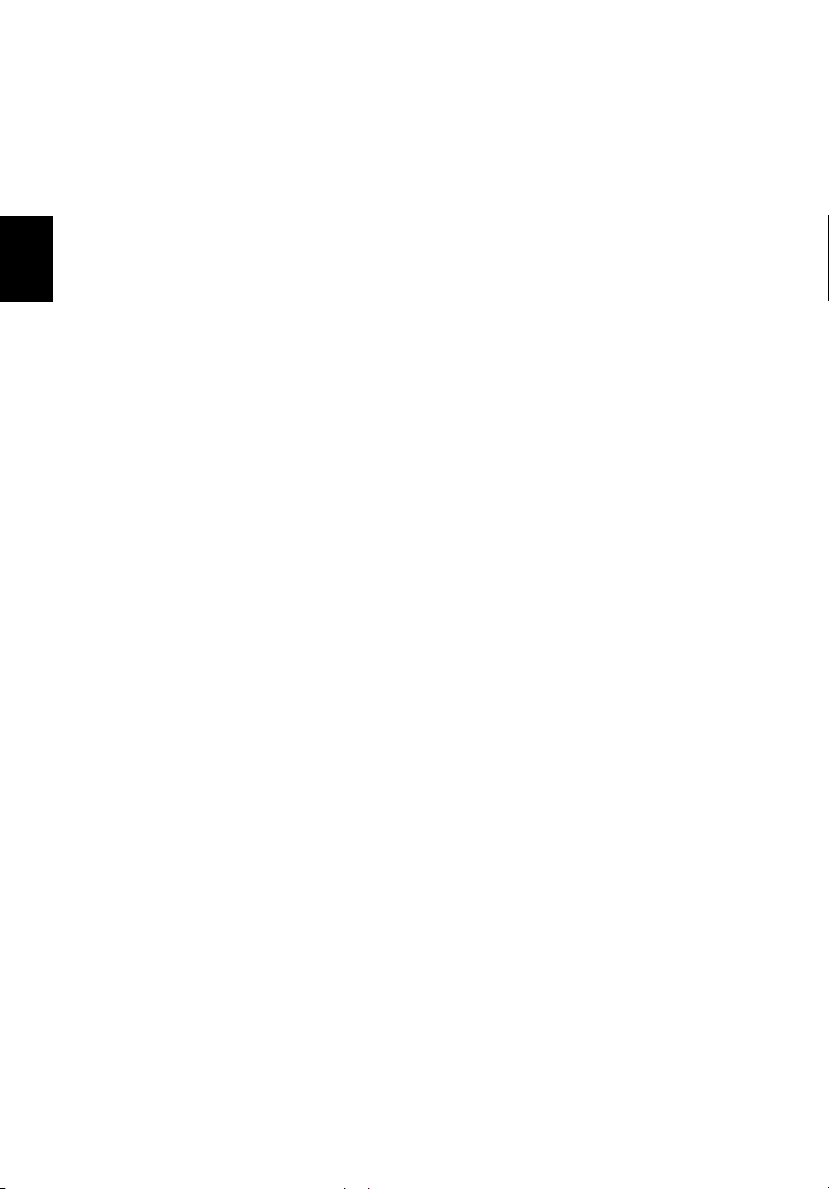
10
Zvuk
• 16-bitové AC’97 stereo audio
• Dvojica reproduktorov a jeden interný mikrofón
• Samostatné audio porty pre výstup na slúchadlá, zariadenia vstupu
zvuku a vstupu mikrofónu
Slovenský
Klávesnica a dotykové zariadenie
• Klávesnica Windows 88/89-klávesová
• Ergonomické polohovacie zariadenie s funkciou posúvania
Porty I/O
• Slot Type II PC Card
• Telefónny konektor RJ-11 (V.92, 56Kbps modem)
• Siet’ový konektor RJ-45
• Konektor DC-in (AC adaptér)
• Externý port monitora
• Konektor výstupu na reproduktor/slúchadlá
• Konektor vstupu zvuku
• Konektor vstupu mikrofónu
• Infračervený port (FIR)
• Port IEEE 1394
• Port výstupu na TV S-video
• Tri porty USB 2.0
• Čítačka kariet 4 v 1 pre karty MS/MS PRO/MMC/SD
(pre vybrané modely)
Hmotnost’ (s batériou)
• 6,6 libier (3kg)
Rozmery
• 360 (Š) x 273 (H) x27/32 (V) mm
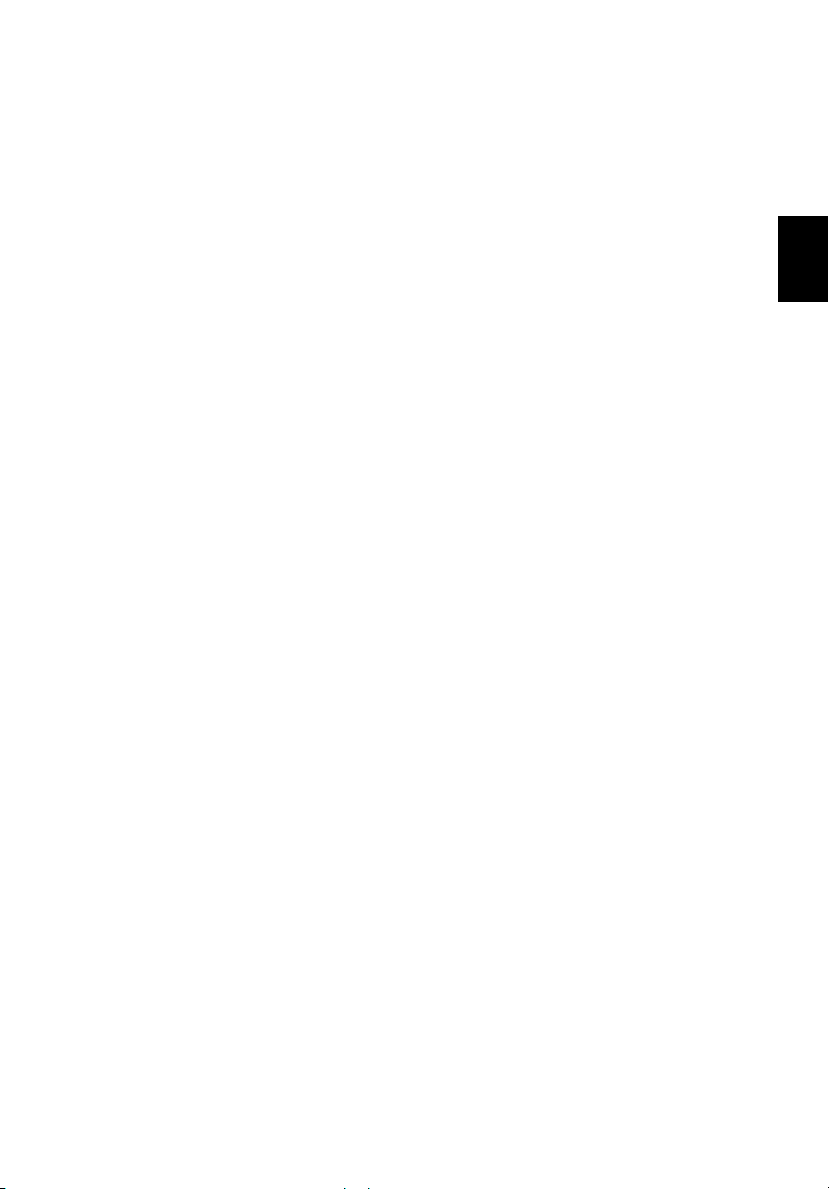
Prostredie
• Teplota:
- Prevádzková: 5°C - 35°C
- Mimoprevádzková: pod -20°C a nad 65°C
• Vlhkost’ (nekondenzačná):
- Prevádzková: 20% - 80% RH
- Mimoprevádzková: pod 20% a nad 80% RH
Systém
• Microsoft® Windows® XP Home/Pro/MCE (MCE pre vybrané modely)
• Podpora ACPI 1.0b
• Zhodný s DMI 2.0
• Zhodný s Wi-Fi®
Napájanie
• 8-článková (65W) alebo 4-článková (32W) Li-ion batéria
• 65W AC adaptér 19V 3,42 A
Možnosti
• 256MB/512MB/1GB rozšíriteľný pamät’ový modul
• Prídavný 65W AC adaptér
• Prídavná Li-ion batéria
• Prídavný pevný disk
• USB disketová jednotka
11
Slovenský
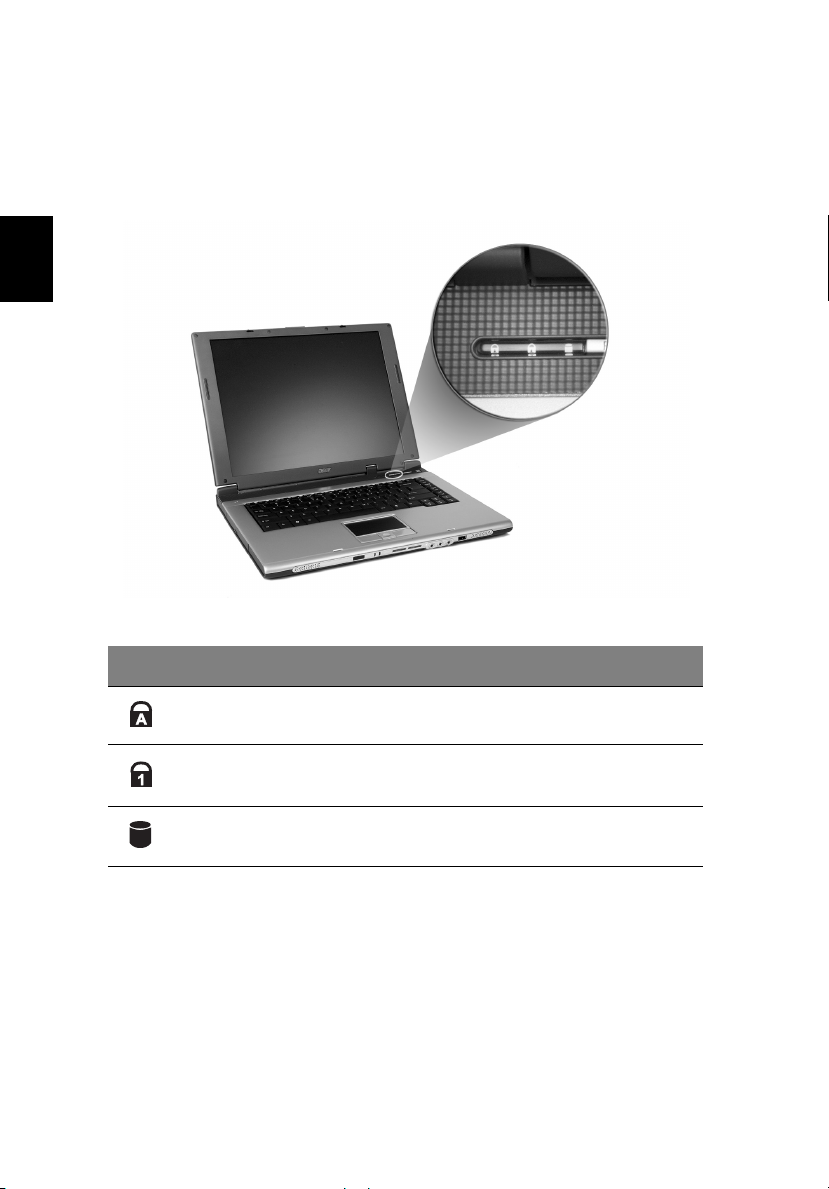
Slovenský
12
Kontrolky
Tri ľahko čitateľné ikony stavu počítača v pravom hornom rohu klávesnice.
Ikona Funkcia Popis
Caps Lock Svieti, keď je Caps Lock aktivovaný.
Num Lock Svieti, keď je Num Lock aktivovaný.
Aktivita média Svieti, keď je pevný disk alebo optická mechanika
aktívna.
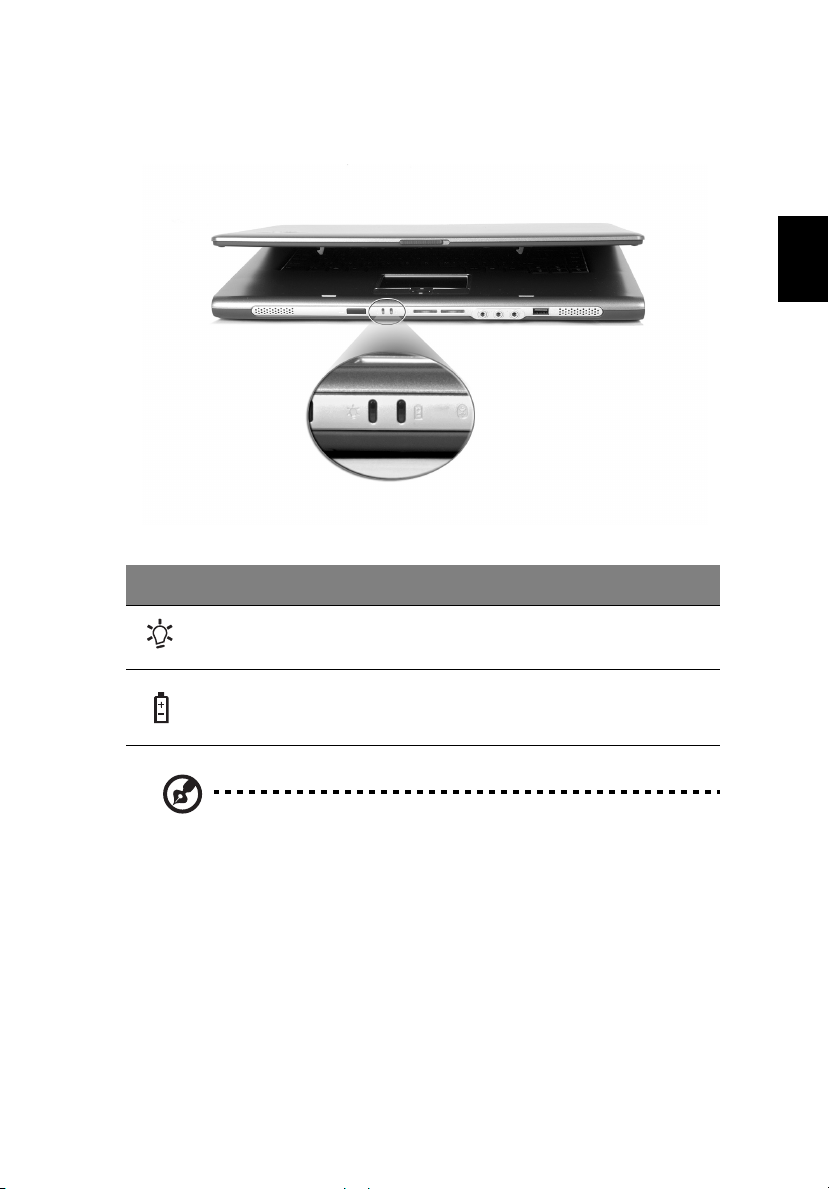
Okrem toho sú na prednom paneli dve kontrolky. Vždy, keď je veko
zatvorené, stav alebo funkcie možno stále vidiet’.
Ikona Funkcia Popis
Napájanie Svieti, keď je počítač zapnutý.
13
Slovenský
Indikátor batérie Svieti, keď sa batéria nabíja.
1. Nabíjanie: pri nabíjaní batérie svieti žltá.
2. Nabité: ak je v režime AC, svieti zelená.
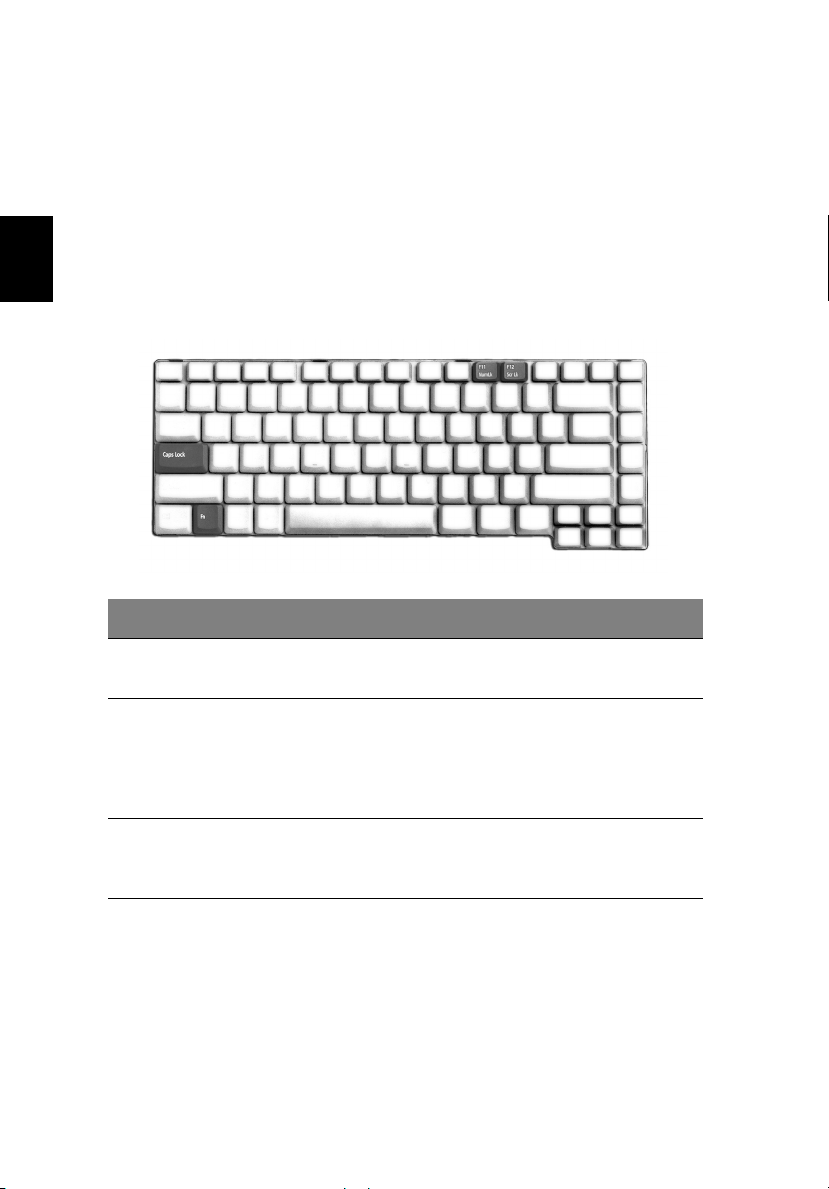
14
Používanie klávesnice
Klávesnica bežnej veľkosti obsahuje vloženú číselnú klávesnicu,
samostatné kurzorové klávesy, dve klávesy Windows a dvanást’ funkčných
kláves.
Slovenský
Klávesy Lock
Klávesnica obsahuje tri zámkové klávesy, ktoré je možné prepínat’.
Klávesa Lock Popis
Caps Lock Ak je Caps Lock zapnutý, všetky abecedné znaky sú
Num Lock
(<Fn>+<F11>)
Scroll Lock
(<Fn>+<F12>)
zadávané veľkými písmenami.
Ak je Num Lock zapnutý, zabudovaná číselná klávesnica je v
číselnom režime. Klávesy fungujú ako na kalkulačke (vrátane
aritmetických operácií +, -, *, a /). Tento režim používajte, ak
potrebujete zadat’ množstvo číselných dát. Lepším riešením
je pripojit’ externú klávesnicu.
Ak je Scroll Lock zapnutý, obrazovka sa pri stlačení
kurzorových kláves nahor a nadol posunie o jeden riadok.
Scroll Lock nefunguje v niektorých aplikáciách.
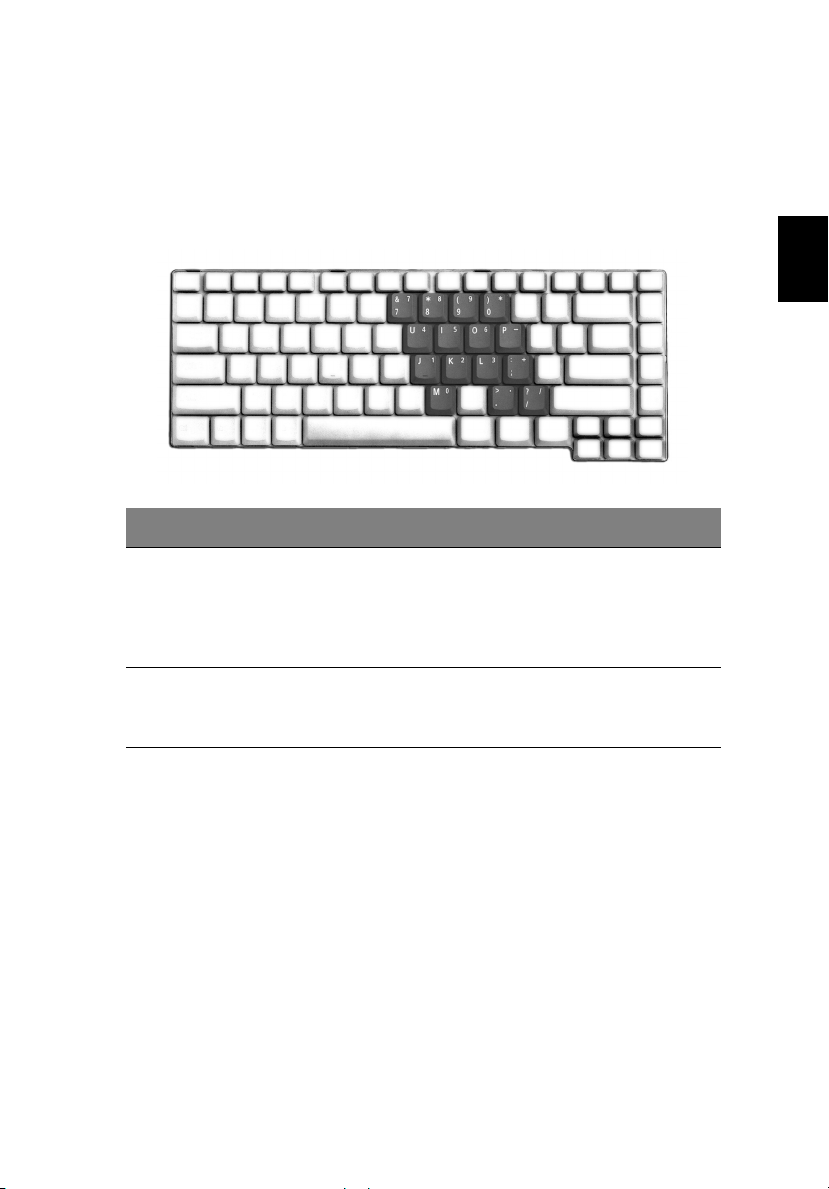
Vložená číselná klávesnica
Vložená číselná klávesnica funguje podobne ako číselná klávesnica
stolného počítača. V pravom hornom rohu kláves sa nachádzajú malé
indikátory. Kvôli prehľadnosti nie sú symboly kurzorových kláves na
klávesách vytlačené
Požadovaná funkcia Num Lock zapnutý Num Lock vypnutý
Zadajte čísla Použite zabudovanú
.
klávesnicu rovnakým
spôsobom ako číselnú
klávesnicu na štandardnej
klávesnici.
15
Slovenský
Zadajte písmená Držte počas zadávania
písmen na zabudovanej
klávesnici klávesu <Fn>.
Zadajte písmená
bežným spôsobom.
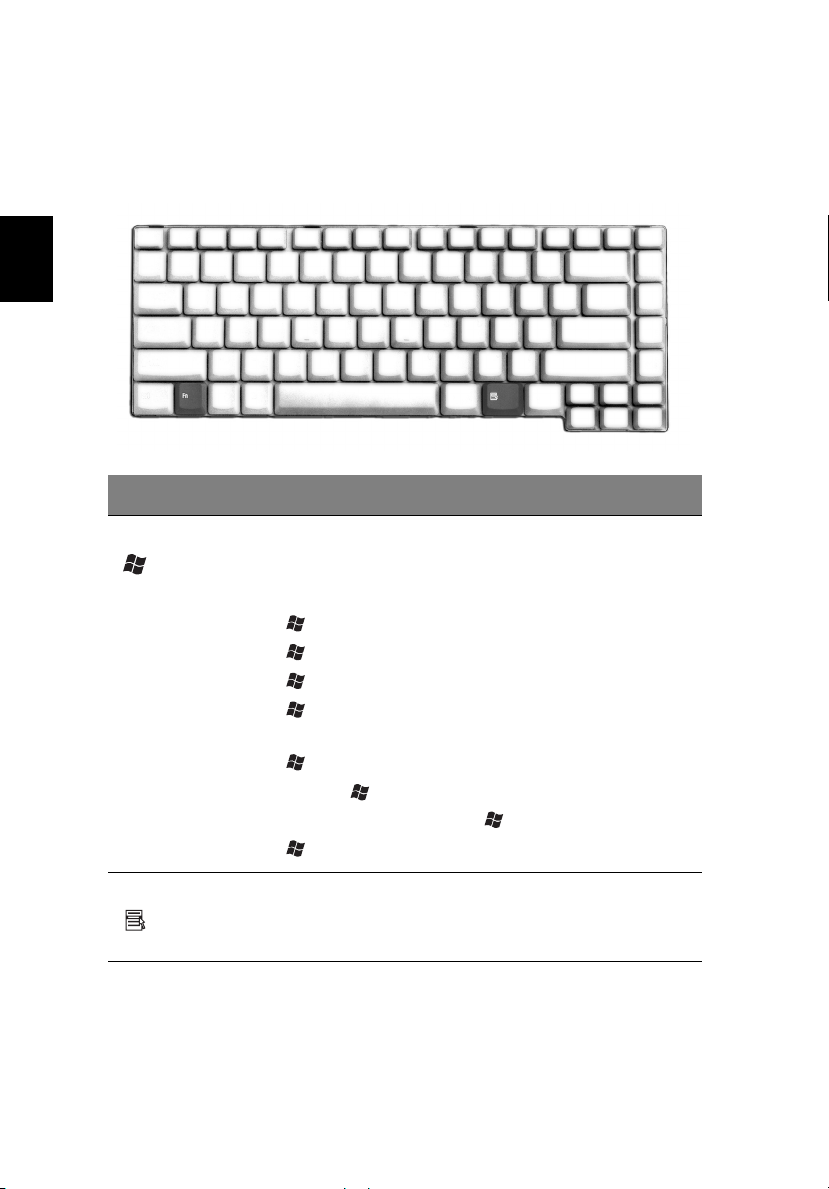
Slovenský
16
Klávesy Windows
Klávesnica obsahuje dve klávesy, ktoré vykonávajú špecifické funkcie
Windows.
Klávesa Popis
Klávesa Windows Stlačenie tejto klávesy má rovnaký efekt ako vo Windows
Klávesa aplikácie Táto klávesa má rovnaký efekt ako kliknutie pravým
kliknutie na tlačidlo Štart; spúšt’a menu Štart. Môže byt’
taktiež použité s ďalšími klávesami, čím poskytuje
vykonanie rôznych funkcií:
+<Tab> : Prechod na ďalšie tlačidlo na Paneli úloh.
+<E> : Otvára okno Tento počítač.
+<F1> : Otvára Pomocník a Podpora.
+<F> : Otvára Hľadat’: Dialógové okno Všetky
súbory.
+<M> : Minimalizuje všetky okná.
<Shift>+ +<M> : Zruší minimalizáciu všetkých okien,
akciu ( +<M>).
+<R> : Otvára dialógové okno Spustit’.
tlačidlom myši; otvára kontextové menu aplikácií.
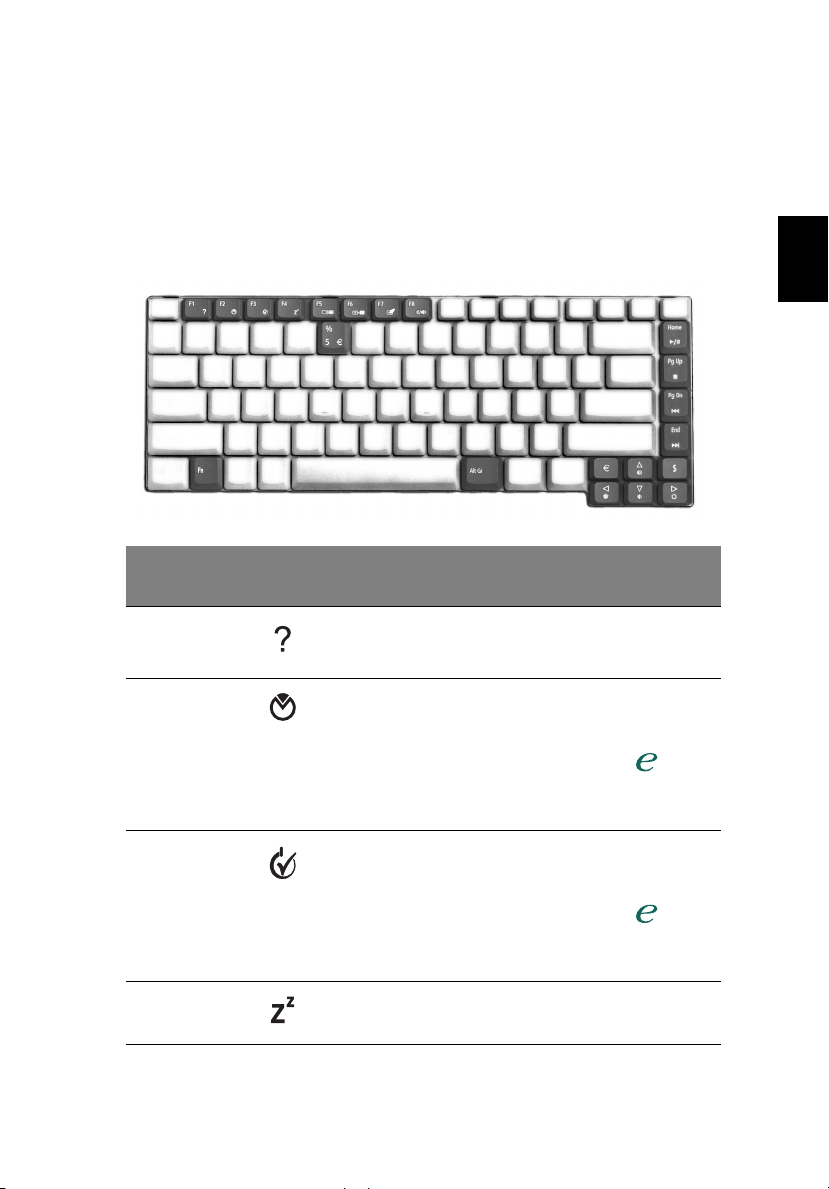
Klávesové skratky
Tento počítač využíva klávesové skratky alebo kombinácie kláves na
prístup k väčšine nastavení počítača, ako je napríklad jas, hlasitost’
výstupu a utilita BIOS.
Ak chcete aktivovat’ klávesové skratky, stlačte a podržte klávesu <Fn>
pred stlačením ďalšej klávesy v klávesovej skratke.
17
Slovenský
Klávesová
skratka
Fn+F1 Pomocník ku
Fn+F2 Nastavenie Spúšt’a eSetting
Fn+F3 ePowerManagement
Fn+F4 Režim spánku Prepne počítač do režimu
Ikona Funkcia Popis
Zobrazuje Pomocníka ku
klávesovej skratke
(ePM)
klávesovým skratkám.
(Nastavenie) v časti
eManageri v Acer
Empowering Key
(eKey). Pozrite “Acer
eManager” na strane 26.
Spúšt’a ePowerManagement
(Správa napájania) v časti
eManager v Acer
Empowering Key
(eKey). Pozrite “Acer
eManager” na strane 26.
spánku.
““
““
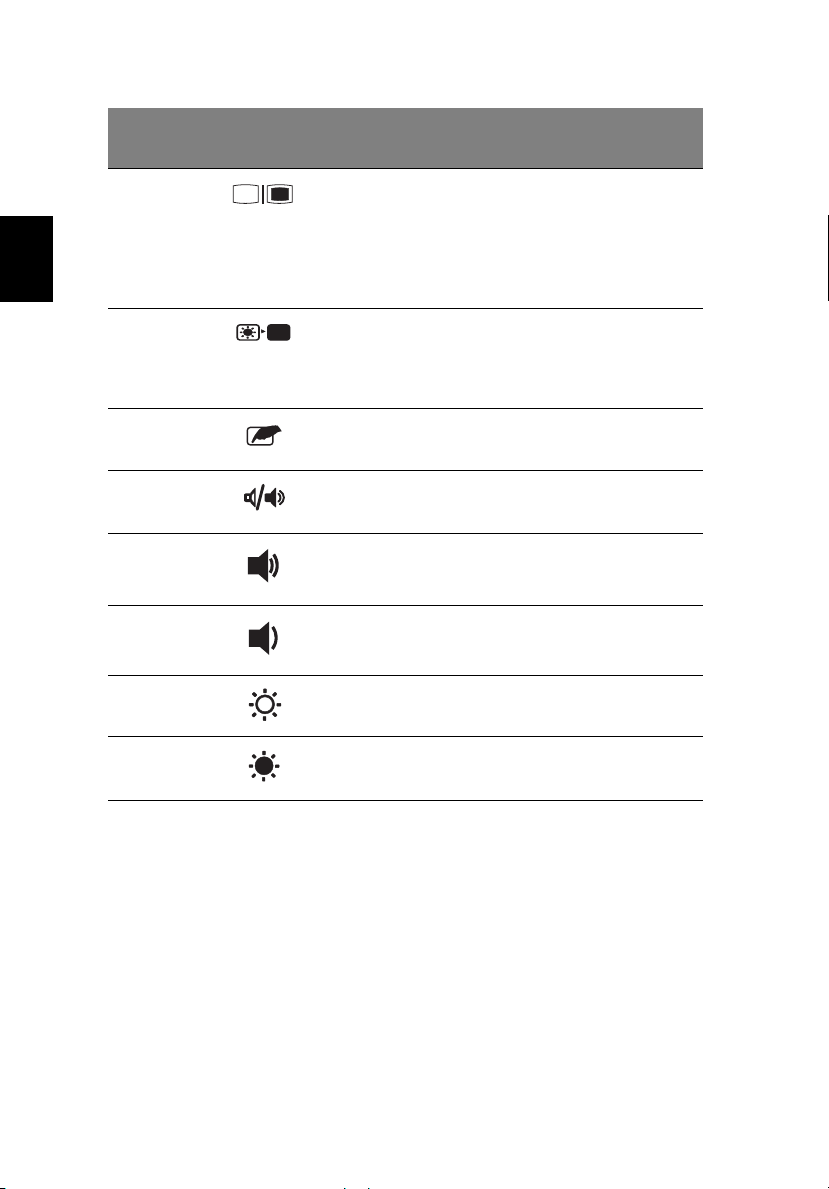
18
Slovenský
Klávesová
skratka
Fn+F5 Prepínanie
Fn+F6 Prázdna obrazovka Vypína podsvietenie
Fn+F7 Prepínanie dotykovej
Fn+F8 Prepínanie
Fn+↑ Zvýšenie hlasitosti Zvyšuje hlasitost’ zvuku.
Fn+↓ Zníženie hlasitosti Znižuje hlasitost’ zvuku.
Fn+→ Zvýšenie jasu Zvyšuje jas obrazovky.
Ikona Funkcia Popis
zobrazenia
plochy
reproduktora
Prepína výstup zobrazenia
medzi obrazovkou a
externým monitorom (ak je
pripojený) a zobrazením
oboch - obrazovky aj
externého monitora.
obrazovky kvôli úspore
energie. Pre návrat stlačte
akúkoľvek klávesu.
Zapína a vypína internú
dotykovú plochu
Zapína a vypína
reproduktory.
Fn+
←
Zníženie jasu Znižuje jas obrazovky.
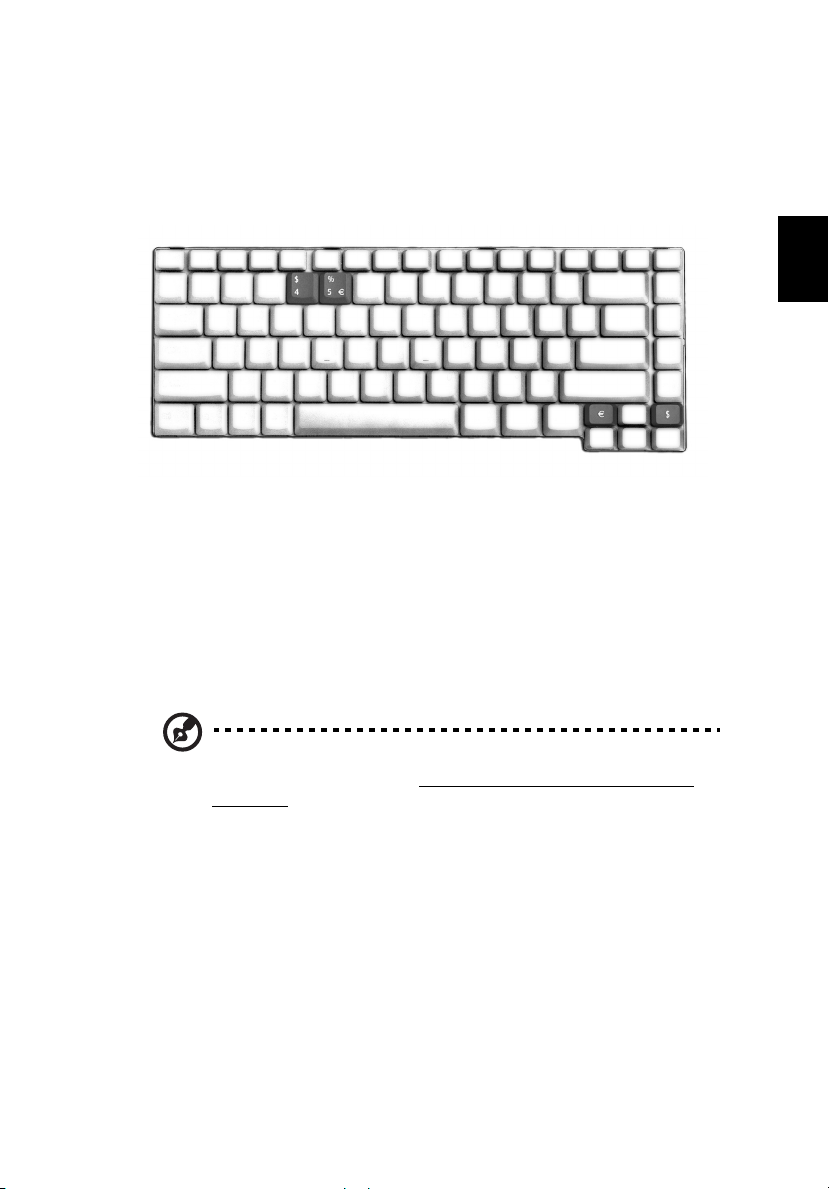
19
Symbol Euro
Ak je vaša klávesnica nastavená na United States-International, United
Kingdom alebo ak máte klávesnicu európskeho typu, môžete na vašej
klávesnici zadat’ symbol Euro:
1 Otvorte textový editor alebo procesor.
2Buď priamo stlačíte symbol Euro vpravo dole na klávesnici alebo držte
<Alt>+<Gr> a stlačte symbol Euro na klávesnici v strede hore.
Symbol amerického dolára
1 Otvorte textový editor alebo procesor.
2Buď priamo stlačíte symbol dolára vpravo dole na klávesnici alebo
držte <Shift> a stlačte symbol dolára na klávesnici v strede hore.
Slovenský
Poznámka: Niektoré písma a softvér nepodporujú symbol Euro.
Ďalšie informácie nájdete na www.microsoft.com/typography/faq/
faq12.htm.

Slovenský
20
Spúšt’acie klávesy
Vpravo hore nad klávesnicou sa nachádzajú štyri tlačidlá. Tieto tlačidlá sa
nazývajú spúšt’acie klávesy. Sú určené na poštu, prehliadanie webu,
Empowering Key “ “ a programovateľné klávesy.
Ak chcete spustit’ Acer eManager, stlačte klávesu Empowering Key “ “.
Pozrite prosím čast’ “Acer eManager” na strane 26. Tlačidlá pre poštu a
webový prehliadač sú prednastavené pre emailové a internetové
programy, ale užívatelia môžu ich nastavenie zmenit’. Ak chcete nastavit’
klávesy pre webový prehliadač, poštu a programovateľné klávesy, spust’te
program Acer Launch Manager. Viď “Launch Manager” na strane 27.
Spúšt’acia klávesa Predvolená aplikácia
Poštová Emailová aplikácia (užívateľom programovateľné)
Webový Internetový prehliadač (užívateľom programovateľné)
eManager (užívateľom programovateľné)
P
Užívateľom programovateľné

Dotyková plocha
Zabudovaná dotyková plocha je polohovacie zariadenie, ktoré sleduje
pohyb na svojom povrchu. To znamená, že pohybu prsta po jej povrchu
zodpovedá pohyb kurzora. Centrálne umiestnenie dotykovej plochy
poskytuje optimálne pohodlie a podporu.
Základy používania dotykovej plochy
Nasledovné položky obsahujú popis používania dotykovej plochy:
21
Slovenský
• Pohybom prsta na dotykovej ploche pohybujete kurzorom.
• Ak chcete použit’ funkciu výberu a vykonania, stlačte ľavé (1) a pravé
(3) tlačidlo umiestnené na okraji dotykovej plochy. Tieto dve tlačidlá
majú rovnakú funkciu ako ľavé a pravé tlačidlo myši. Klepnutie na
dotykovú plochu je rovnaké ako kliknutie ľavým tlačidlom.

22
• Na posúvanie stránky nahor alebo nadol a doľava alebo doprava
použite 4-smerové tlačidlo (2). Toto tlačidlo napodobňuje kurzor
stlačený na posuvníku v oknách aplikácií.
Funkcia Ľavé tlačidlo Pravé tlačidlo Klepnutie
Slovenský
Vykonat’ Rýchlo za
sebou dvakrát
kliknite.
Vybrat’ Kliknút’ raz. Klepnút’ raz.
Pretiahnut’ Kliknite a
držte, potom
pomocou prsta
na dotykovej
ploche
pretiahnite
kurzor.
Prístup do
kontextového
menu
Poznámka: Pri používaní dotykovej plochy udržiavajte vaše prsty
suché a čisté. Dotykovú plochu udržiavajte tiež suchú a čistú.
Dotyková plocha je citlivá na pohyb prsta, čím jemnejšie sa jej
dotýkate, tým lepšie reaguje. Silnejšie klepnutie nezvyšuje citlivost’
dotykovej plochy.
Kliknite raz.
Dvojité klepnutie (rovnakou
rýchlost’ou ako dvojité
kliknutie tlačidlom myši).
Dvojité klepnutie (rovnakou
rýchlost’ou ako dvojité
kliknutie tlačidlom myši);
podržte prst pri druhom
klepnutí na dotykovej
ploche a pretiahnite kurzor.

Vysúvanie optickej mechaniky (CD alebo DVD)
23
Ak chcete na zapnutom počítači vysunút’ optickú jednotku, stlačte tlačidlo
vysúvania optickej mechaniky.
Ak chcete vysunút’ optickú mechaniku na vypnutom počítači, použite otvor
núdzového vysunutia.
Slovenský

Slovenský
24
Používanie bezpečnostného zámku počítača
Otvor na bezpečnostný zámok umiestnený na zadnej strane počítača vám
umožňuje pripojit’ bezpečnostný zámok kompatibilný s Kensington.
Pripojte kábel bezpečnostného zámku počítača k nepohyblivému
predmetu, napríklad stolu alebo držadlu zaistenej zásuvky. Vložte zámok
do otvoru a otočte kľúčom kvôli zaisteniu zámku. Niektoré modely sú
dostupné aj bez zámku.

Zvuk
Počítač obsahuje dva 16-bitové AC'97 hi-fi stereo audio a dual stereo
reproduktory.
Nastavenie hlasitosti
25
Slovenský
Nastavenie hlasitosti počítača je také jednoduché ako stlačenie niektorých
tlačidiel. Pozrite “Klávesové skratky” na strane 17, kde nájdete ďalšie
informácie o nastavovaní hlasitosti reproduktora.

Slovenský
26
Používanie systémových utilít
Acer eManager
Inovatívny softvér Acer eManagement je navrhnutý pre ľahký prístup k
najpoužívanejším funkciám. Pri stlačení klávesy Acer Empowering sa
objaví užívateľské prostredie Acer eManager, obsahujúce štyri základné
nastavenia — Acer eSetting, Acer ePresentation, Acer
ePowerManagement a Acer eRecovery.
Nastavenie klávesy Acer Empowering nájdete v “Spúšt’acie klávesy” na
strane 20.
Acer eSetting predstavuje ľahký spôsob ako riadit’ nastavenia
a bezpečnost’ vášho PC.
Acer ePresentation za vás vyrieši tvorbu prezentácií.
Acer ePowerManagement vám poskytne centrum, z ktorého
budete ovládat’ všetky schémy napájania vášho PC a
maximalizuje životnost’ batérie.
Acer eRecovery zálohuje vaše súbory, zabraňuje strate dát v
prípade spadnutia systému.

27
Launch Manager
Launch Manager (Manažér spúšt’ania) umožňuje nastavit’ štyri spúšt’acie
klávesy umiestnené navrchu klávesnice. Pozrite "Spúšt’acie klávesy" na
strane 20, kde nájdete umiestnenie spúšt’acích kláves.
Do programu Launch Manager sa dostanete kliknutím na Štart,
Všetky programy a potom Launch Manager, čím aplikáciu spustíte.
Slovenský

Slovenský
28
Acer GridVista
Acer GridVista je užitočná utilita, ,ktorá ponúka užívateľom 4
preddefinované nastavenia obrazovky pre zobrazenie viacerých okien na
jednej obrazovke. Ak chcete spustit’ túto funkciu, choďte do “Štart”-
”Všetky programy” a kliknite na “Acer GridVista”. Môžete si vybrat’ jedno
zo štyroch nasledovných nastavení obrazovky:
Double (dvojité zvisle) , Triple (hlavné vľavo), Triple (hlavné vpravo), alebo
Quad (štvorité).
Nastavenie programu
1 Spust’te z panela úloh GridVista a vyberte vami preferovanú
konfiguráciu obrazovky.
2 Chyt’te a pretiahnite každé okno do príslušnej mriežky.
3 Vychutnajte si pohodlie dobre zorganizovanej obrazovky.
GridVista je jednoduché.

29
Prenášanie prenosného počítača
Táto čast’ obsahuje tipy a rady týkajúce sa prenášania počítača alebo
cestovania s ním.
Odpojenie od stolného počítača
Ak chcete odpojit’ počítač od externého príslušenstva, postupujte podľa
týchto krokov:
1 Uložte rozpracované úlohy.
2 Vyberte všetky médiá, diskety alebo kompaktné disky z mechaník.
3 Vypnite počítač.
4 Zatvorte veko počítača.
5 Odpojte kábel od AC adaptéra.
6 Odpojte klávesnicu, polohovacie zariadenie, tlačiareň, externý monitor
a ostatné externé zariadenia.
7 Ak používate na zabezpečenie počítača zámok Kensington, odpojte
ho.
Prenášanie
Slovenský
Prenášanie na krátke vzdialenosti, napríklad zo stola v kancelárii do
konferenčnej miestnosti.
Príprava počítača
Pred prenášaním počítača zatvorte a zaistite veko počítača, aby sa počítač
prepol do režimu spánku. Teraz môžete bezpečne prenášat’ počítač
kdekoľvek vo vnútri budovy. Ak chcete počítač prebudit’ z režimu spánku,
otvorte obrazovku, potom stlačte a pustite tlačidlo Power.
Ak chcete preniest’ počítač do kancelárie klienta alebo do inej budovy,
môžete počítač vypnút’:
Kliknite na Štart, Vypnút’... alebo Vypnút’ počítač (Windows® XP).
- alebo -
priveďte počítač do režimu spánku stlačením <Fn>+<F4>. Potom zatvorte
a zaistite veko počítača.

Slovenský
30
Ak ste pripravení znova počítač používat’, odistite a otvorte obrazovku,
potom stlačte a uvoľnite tlačidlo Power.
Poznámka: Ak kontrolka Spánok nesvieti, počítač vstúpil do režimu
Hibernácie a vypol sa. Ak kontrolka napájania nesvieti, ale kontrolka
Spánok svieti, počítač vstúpil do režimu Spánok. V oboch prípadoch
zapnete počítač stlačením a uvoľnením tlačidla Power. Počítač môže
vstúpit’ do režimu Hibernácie až po tom, ako je po určitý čas v režime
Spánok.
Čo so sebou na krátke schôdzky
S úplne nabitou batériou vydrží počítač pracovat’ asi 2,5 hodiny. Ak je vaša
schôdzka kratšia, pravdepodobne nebudete potrebovat’ nič iné než
počítač.
Čo so sebou na dlhé schôdzky
Ak bude vaša schôdzka trvat’ dlhšie než 2,5 hodiny, alebo ak vaša batéria
nie je úplne nabitá, mali by ste si vziat’ so sebou AC adaptér, aby ste ho
mohli pripojit’ k počítaču.
Ak v miestnosti nie je elektrická zásuvka, znížte spotrebu energie
prepnutím počítača do režimu spánku. Stlačte <Fn>+<F4> alebo zatvorte
veko obrazovky vždy, keď počítač aktívne nepoužívate. Ak chcete prácu
obnovit’, otvorte obrazovku (ak je zatvorená), potom stlačte a pustite
tlačidlo Power.
Prenášanie počítača domov
Ak prenášate počítač z vášho pracoviska domov alebo naopak.
Príprava počítača
Po odpojení počítača od stolného počítača postupujte podľa nasledovných
krokov v príprave počítača:
• Skontrolujte, či ste vybrali z mechaník všetky médiá a kompaktné
disky. Ak médiá nebudú vyňaté, môže sa poškodit’ hlava mechaniky.
• Vložte počítač do ochranného obalu, v ktorom je počítač chránený
pred posúvaním sa a ktorý tlmí náraz pri páde.

Pozor: Vyvarujte sa ukladania iných vecí na veko počítača. Tlak na
vrchné veko môže poškodit’ obrazovku.
31
Čo vziat’ so sebou
Ak už doma máte niektoré položky, zoberte so sebou:
• AC adaptér a kábel napájania
• Vytlačenú užívateľskú príručku
Zvláštne opatrenia
Pri ceste do práce a z nej dodržiavajte nasledovné pokyny na ochranu
vášho počítača:
• Majte vždy počítač pri sebe, čím minimalizujete vplyv teplotných
výkyvov.
• Ak sa potrebujete zdržat’ dlhší čas a nemôžete mat’ počítač so sebou,
odložte počítač do kufra auta, aby nebol vystavený prílišnému teplu.
• Zmeny teploty a vlhkosti môžu spôsobit’ kondenzáciu. Pred zapnutím
prispôsobte počítač izbovej teplote a skontrolujte, či na obrazovke
počítača nie je kondenzovaná voda. Ak je teplotná zmena väčšia než
18°F (10°C), nechajte počítat’ prispôsobit’ izbovej teplote dlhšie. Ak je
to možné, nechajte počítač po dobu 30 minút na rozhraní vonkajšej a
vnútornej teploty.
Používanie v domácej kancelárii
Ak používate počítač často doma, môžete si zakúpit’ druhý AC adaptér.
Pomocou druhého AC adaptéra sa vyhnete zbytočnému zat’aženiu pri
ceste domov a z domu.
Slovenský
Ak doma často pracujete s počítačom, môžete taktiež použit’ externú
klávesnicu, monitor alebo myš.

32
Cestovanie s počítačom
Prenášanie na väčšiu vzdialenost’, napríklad z vášho pracoviska do
budovy s kanceláriou klienta alebo cestovanie v mieste.
Príprava počítača
Slovenský
Pripravte počítač tak, ako keby ste ho brali domov. Skontrolujte, či je
batéria v počítači nabitá. Pri kontrole na letisku vás môžu vyzvat’ počítač
zapnút’.
Čo vziat’ so sebou
So sebou by ste si mali vziat’:
• AC adaptér
• Náhradné, úplne nabité batérie
• Súbory ovládačov tlačiarne, ak plánujete použit’ inú tlačiareň
Zvláštne opatrenia
Ochrana počítača pri cestovaní vyžaduje, aby ste okrem pokynov na
prenášanie domov zachovávali aj nasledovné inštrukcie:
• Počítač noste so sebou vždy ako príručnú batožinu.
• Ak je to možné, majte vždy počítač pri ruke. Röntgenové prístroje na
letisku sú bezpečné, ale vyvarujte sa detektorom kovov.
• Pozor na expozíciu diskiet ručnými detektormi kovov.
Medzinárodné cesty s počítačom
Pohyb z krajiny do krajiny.
Príprava počítača
Pripravte počítač tak, ako pri bežnom cestovaní.
Čo vziat’ so sebou
So sebou by ste si mali vziat’:
• AC adaptér

• Káble napájania použiteľné v krajine, do ktorej cestujete
• Náhradné, úplne nabité batérie
• Súbory ovládačov tlačiarne, ak plánujete použit’ inú tlačiareň
• Doklad o zakúpení, ak by ste ho bolo potrebné predložit’ colníkom
• Pas ITW (Medzinárodná záruka cestovateľa)
Zvláštne opatrenia
Riaďte sa rovnakými zvláštnymi pokynmi ako pri cestovaní s počítačom.
Okrem toho je vhodné pri cestovaní medzi krajinami riadit’ sa týmito
radami:
• Ak cestujete do inej krajiny, skontrolujte si, či striedavé napätie v
mieste je zhodné so špecifikáciou AC adaptéra. Ak táto zhoda nie je,
zakúpte si napájací kábel kompatibilný s miestnym striedavým
napätím. Na napájanie počítača nepoužívajte transformátory
zariadení.
• Ak používate modem, skontrolujte, či je modem a konektor
kompatibilný s telekomunikačným systémom krajiny, do ktorej
cestujete.
33
Slovenský

Slovenský
34
Zabezpečenie počítača
Váš počítač je cenná investícia, ktorú je potrebné ochraňovat’. Naučte sa,
ako sa o svoj počítač starat’.
Bezpečnostné funkcie zahŕňajú hardvérové a softvérové zámky —
bezpečnostný otvor a heslá.
Používanie bezpečnostného zámku počítača
Otvor na bezpečnostný zámok umiestnený na zadnej strane počítača vám
umožňuje pripojit’ bezpečnostný zámok kompatibilný s Kensington.
Pripojte kábel bezpečnostného zámku počítača k nepohyblivému
predmetu, napríklad stolu alebo držadlu zaistenej zásuvky. Vložte zámok
do otvoru a otočte kľúčom kvôli zaisteniu zámku. Niektoré modely sú
dostupné aj bez zámku.
Používanie hesiel
Heslá chránia váš počítač pred neautorizovaným prístupom. Nastavením
týchto hesiel možno vytvorit’ viaceré rozličné úrovne ochrany vášho
počítača a dát:
• Heslo správcu zabraňuje neautorizovanému vstupu do utility BIOS. Po
prvom nastavení musíte toto heslo zadat’ pri každom prístupe do utility
BIOS. Pozrite “Utilita BIOS” na strane 42.
• Užívateľské heslo chráni váš počítač pred neautorizovaným
používaním. Kombináciou tohto hesla s kontrolou hesla pri zavádzaní
a prebudení z režimu hibernácie dosiahnete maximálne
zabezpečenie.
• Heslo pri zavádzaní chráni váš počítač pred neautorizovaným
používaním. Kombináciou tohto hesla s kontrolou hesla pri zavádzaní
a prebudení z režimu hibernácie dosiahnete maximálne
zabezpečenie.
Dôležité! Nezabudnite svoje Heslo správcu! Ak zabudnete svoje
heslo, skontaktujte sa prosím s vašim predajcom alebo
autorizovaným servisným strediskom.

Zadávanie hesiel
Ak je heslo nastavené, v strede obrazovky sa objaví výzva na jeho
zadanie.
• Ak je heslo nastavené, výzva na jeho zadanie sa objaví, keď stlačíte
<F2> pre vstup do utility BIOS pri zavádzaní.
• Zadajte Heslo správcu a stlačte <Enter> pre prístup do utility BIOS.
Ak heslo zadáte nesprávne, objaví sa varovná správa. Skúste znova a
stlačte <Enter>.
• Ak je Užívateľské heslo nastavené a parameter hesla pri zavádzaní
zapnutý, objaví sa výzva pri zavádzaní.
• Ak chcete používat’ počítač, zadajte Užívateľské heslo a stlačte
<Enter>. Ak heslo zadáte nesprávne, objaví sa varovná správa.
Skúste znova a stlačte <Enter>.
Dôležité! Máte k dispozícii tri pokusy na zadanie hesla. Ak je heslo
zadané trikrát nesprávne, systém sa zastaví. Ak chcete počítač
vypnút’, stlačte a podržte tlačidlo Power po dobu štyroch sekúnd.
Potom zapnite počítač znova a skúste opakovane.
Nastavenie hesiel
35
Slovenský
Heslá môžete nastavit’ pomocou utility BIOS.

Slovenský
36

37
Rozšírenie možností
Váš prenosný počítač ponúka dokonalý zážitok z práce s mobilným
počítačom.
Možnosti pripojenia
Pomocou portov je možné pripojit’ periférne zariadenia, tak ako k stolnému
počítaču. Inštrukcie k pripájaniu rozličných zariadení k počítaču nájdete v
online príručke.
Fax/Data modem
Počítač má zabudovaný V.92 56Kbps AC'97 Link fax/data modem.
Pozor! Tento port modemu nie je kompatibilný s digitálnymi
telefónnymi linkami. Pripojenie tohto modemu k digitálnej
telefónnej linke môže modem poškodit’.
Ak chcete použit’ port modemu fax/data, spojte telefónnym káblom port
modemu s telefónnou zásuvkou.
Slovenský
Pozor: Skontrolujte, či je vami použitý kábel vhodný pre štát, v
ktorom sa nachádzate.

Slovenský
38
Zabudovaná funkcia siete
Zabudovaná funkcia siete umožňuje pripojit’ počítač k sieti Ethernet.
Ak chcete použit’ funkciu siete, spojte káblom pre Ethernet siet’ový
konektor na zadnej strane počítača so siet’ovým konektorom alebo HUBom vašej siete.
Infračervený port (FIR)
Infračervený port FIR (Fast Infrared) vám umožňuje bezdrôtový prenos dát
s inými počítačmi podporujúcimi infračervený prenos a perifériami, ako sú
PDA, mobilné telefóny a infračervené tlačiarne. Infračervený port je
schopný prenášat’ dáta rýchlost’ou až 4 Mb/s na vzdialenost’ až jeden
meter.

39
Univerzálna sériová zbernica (USB)
Port USB 2.0 je vysokorýchlostná sériová zbernica, ktorá umožňuje pripojit’
USB periférie bez plytvania systémovými zdrojmi.
Port IEEE 1394
Port IEEE 1394 umožňuje pripojit’ zariadenie kompatibilné s IEEE 1394,
napríklad videokameru alebo digitálny fotoaparát.
Slovenský
Podrobnosti nájdete v dokumentácii k vašej videokamere alebo
digitálnemu fotoaparátu.

Slovenský
40
Slot PC Card
Slot Type II PC Card slúži kartám PC Card, ktoré zvyšujú použiteľnost’ a
rozšíriteľnost’ počítača. Na týchto kartách by malo byt’ logo PC Card.
Karty PC Card (predtým označované ako PCMCIA) sú prídavné karty pre
prenosné počítače, poskytujúce rozšírené funkcie spôsobom, aký bol
doteraz možný len pri stolných počítačoch. Medzi najznámejšie karty PC
Card patria karty Flash, modem fax/data, LAN, bezdrôtové LAN a SCSI
karty. Karta CardBus vylepšuje technológiu 16-bitovej karty PC Card
rozšírením šírky pásma na 32 bitov.
Poznámka: Návod na inštaláciu a používanie karty a prehľad jej
funkcií nájdete v príručke dodávanej s kartou.
Vkladanie karty PC Card
Vložte kartu do slotu a v prípade potreby vytvorte príslušné pripojenie (napr.
siet’ovým káblom). Podrobnosti nájdete v príručke dodávanej s kartou.

Vysúvanie karty PC Card
Pred vysunutím karty PC Card:
1 Ukončite aplikáciu, ktorá kartu používa.
2 Kliknite ľavým tlačidlom na ikonu karty PC Card na paneli úloh a
ukončite operáciu s kartou.
3Stlačte tlačidlo vysúvania slotu, čím vysuniete tlačidlo vysúvania.
Ďalším stlačením kartu vysuniete.
Inštalácia pamäte
Pamät’ inštalujte podľa tohto postupu:
1 Vypnite počítač, odpojte AC adaptér (ak je pripojený) a vyberte
batériu. Preklopte počítač tak, aby ste mali prístup k spodnej strane.
2 Odskrutkujte kryt pamäte, zdvihnite a vyberte ho.
3 (a) Vložte pamät’ový modul diagonálne do pätice a (b) zľahka ho
zatlačte na miesto tak, aby dosadol.
41
Slovenský
4 Vrát’te spät’ kryt pamäte a zaistite ho skrutkou.
5 Dajte batériu na svoje miesto a znova pripojte AC adaptér.
6 Zapnite počítač.
Počítač automaticky zistí a prekonfiguruje celkovú veľkost’ pamäte.
Konzultujte prosím s kvalifikovaným technikom alebo kontaktujte vášho
predajcu Acer.

Slovenský
42
Utilita BIOS
Utilita BIOS je program na hardvérovú konfiguráciu zabudovaný do BIOS-u
počítača.
Váš počítač už je správne nakonfigurovaný a optimalizovaný a nie je
potrebné spúšt’at’ túto utilitu. Môžete ju však spustit’, ak budete mat’
nejaké problémy s konfiguráciou.
Ak chcete spustit’ utilitu BIOS, stlačte <F2> počas automatického testu
POST, keď je na obrazovke zobrazené logo Notebook PC.
Zavádzacia sekvencia
Ak chcete nastavit’ v utilite BIOS zavádzaciu sekvenciu, spust’te utilitu
BIOS a vyberte z kategórií na obrazovke položku “Boot”.
Zapnutie Disc to Disc Recovery
Ak chcete zapnút’ Disc to Disc Recovery (Hard Disk Recovery), spust’te
utilitu BIOS a vyberte z kategórií na obrazovke položku “Main”. Presuňte
sa na “D2D Recovery” na spodku obrazovky a pomocou kláves F5/F6
nastavte hodnotu na “Enabled”.
Heslo
Ak chcete nastavit’ heslo pri zavádzaní, spust’te utilitu BIOS a vyberte z
kategórií navrchu obrazovky položku “Security”. Presuňte sa na
“Password on boot:” a pomocou kláves F5/F6 nastavte túto funkciu na
“Enable”.

Používanie softvéru
Prehrávanie DVD filmov
Ak je v optickej jednotke nainštalovaná jednotka DVD-ROM, môžete na
vašom počítači prehrávat’ DVD filmy.
1 Vysuňte DVD mechaniku a vložte DVD disk s filmom; potom DVD
mechaniku zatvorte.
Dôležité! Ak spúšt’ate DVD prehrávač prvýkrát, program vás vyzve
na zadanie kódu regiónu. DVD disky sú rozdelené do 6 regiónov.
Akonáhle je raz v DVD mechanike nastavený kód regiónu, bude
prehrávat’ len DVD disky tohto regiónu. Kód regiónu je možné
nastavit’ maximálne pät’krát (vrátane prvého zadania), potom ostane
posledné nastavenie kódu regiónu trvalé. Obnovením pevného disku
nebude počet zadaní kódu regiónu vymazaný. Informácie o kódoch
regiónu DVD filmov nájdete v nasledovnej tabuľke.
2 DVD film sa začne prehrávat’ automaticky o niekoľko sekúnd.
Kód regiónu Krajina alebo región
43
Slovenský
1 U.S.A., Kanada
2 Európa, Stredný východ, Južná Afrika, Japonsko
3 Juhovýchodná Ázia, Tchaj-wan, Kórea (Južná)
4 Latinská Amerika, Austrália, Nový Zéland
5 Bývalé štáty ZSSR, čast’ Afriky, India
6 Čínska ľudová republika
Poznámka: Ak chcete zmenit’ kód regiónu, vložte do DVD-ROM
mechaniky DVD film iného regiónu. Ďalšie informácie nájdete v online
Pomocníkovi.

Slovenský
44
Správa napájania
Tento počítač je vybavený jednotkou riadenia napájania, ktorá sleduje
aktivitu systému. Sleduje sa aktivita jedného alebo viacerých nasledovných
zariadení: klávesnica, myš, disketová mechanika, pevný disk, periférie
pripojené k sériovým alebo paralelným portom a videopamät’. Ak nie je
počas časového úseku (nazvaného časový limit neaktivity) zistená žiadna
aktivita, počítač zastaví niektoré alebo všetky tieto zariadenia za účelom
úspory energie.
Tento počítač je vybavený schémou riadenia napájania, ktorá podporuje
rozhranie ACPI (Advanced Configuration and Power Interface), ktoré
poskytuje maximálnu úsporu energie a súčasne maximálny výkon. Systém
Windows kompletne riadi spotrebu energie počítača.

Windows Arcade
Aspire Arcade is an integrated player for music, photos, DVD movies, and
videos. To watch or listen, click a content button (e.g. Music, Video, etc...)
on the Arcade home page.
45
Slovenský
Cinema - watch DVDs or VCDs
Album - view photos stored on your hard drive or any removable media
Video- watch and/or edit video clips
Music - listen to music files in a variety of formats
Burner - create CDs and/or DVDs to share or archive data
Advanced Settings - adjust Aspire Arcade according to your preferences
Note: While watching videos, DVDs, or slideshows your screensaver
and power-saving features are unavailable. These functions are
enabled when you listen to music.

46
Arcade Hot keys
When running in the Windows environment, the key combinations listed
below are available to control and fine-tune the features and settings of
Aspire Arcade.
Hot key Function
Slovenský
Fn+F1 On-line help menu
Fn+F3 ePowerManagement with battery info
Fn+F5 Display toggle
Fn+F6 Screen blank
Fn+F8 Speaker toggle
Fn + ↑ Volume up; increases the speaker volume.
Fn + ↓ Volume down; decreases the speaker
volume
Fn + → Brightness up; increases the screen
brightness
Fn +
←
Fn +
Home
Fn + Pg Up Stop; press to stop playing the audio track or
Fn + Pg Dn Backward; press to skip backward to the
Brightness down; decreases the screen
brightness
Play; press to start playing the audio track or
video file. Press again to pause.
video file.
previous track or video file and start playing.
Fn + End Forward; press to skip forward to the next
track or video file.

47
Finding and playing content
Clicking a button on the Arcade home page opens the corresponding feature’s home page. The content pages have buttons on the left and a content browsing area on the right. If a button shows one of several choices,
such as sort order, the current setting is shown by a brightly coloured ball
on the left side.
To pick content, click and item in the content area. When there is more than
one CD or DVD drive, all drives will be shown. Pictures and videos are
shown as files (with thumbnails) and organized into folders.
To browse a folder, click to open it. To go back up to the folder above it,
click the Up one level button. If there is more content than will fit on a
page, use the buttons at the lower right to scroll through the pages.
Advanced Settings
There are settings in the Aspire Arcade that allow you to fine tune its performance to your machine and your personal preferences. The Settings
page is reached by the Advanced Settings button on the Home page.
Use the "Screen ratio" setting to choose between standard (4:3) or widescreen (16:9) display.
Note: If your speakers are not capable of outputting low frequency
signals, it is recommended that you do not select this option in order
to avoid damaging your speakers.
Slovenský
"Audio output" should be set to" Stereo" if you are listening to speakers, or
"Virtual surround sound" if you are using headphones, or “S/PDif” if you are
using digital output.
Click About Aspire Arcade to open a page with version and copyright
information.
Click Restore to factory settings to return the Aspire Arcade settings to
their default values.

48
Arcade controls
When watching video clips, movies, or slideshows as full-screen visual
content two pop-up control panels are shown when you move the mouse.
They automatically disappear after several seconds. The “Navigation controls” panel appears at the top and the “Player controls” panel appears at
the bottom of the screen.
Slovenský
Navigation controls
To return to the Arcade home page, click the Home button in the upper left
corner of the window. To go up one folder level while searching for content,
click Up one level. To return to a previous screen, click Return. The buttons in the upper right (Minimize, Maximize, and Close) have standard PC
behaviours.
To quit Aspire Arcade, click the Close button in the upper right corner of the
window. You can also click To P C .
Player controls
At the bottom of the window, the player controls - used for video, slideshows, movies and music - are shown. The group on the left provides standard playback controls (play, pause, stop, etc...). The group on the right
controls volume (mute and volume up/down).
Note: When playing DVDs, there are additional controls added to the
right of the volume controls. These are discussed in more detail in the
Cinema section of this guide.

49
Cinema
If your computer came with a DVD drive, you can play movies from DVDs
and Video CDs (VCDs) with the Cinema function of Aspire Arcade. This
player has the features and controls of a typical living room DVD player.
When you insert a disc into the DVD drive, the movie begins playing automatically. To control the movie, the pop-up player control panel appears at
the bottom of the window when you move the mouse.
If more than one optical drive contains a playable disc, click the Cinema
button on the Home page to open the Cinema content page - then select
the disc from the list on the right you’d like to watch.
When viewing DVDs, the following special controls are added to the pop-up
panel:
• DVD Menu
• Subtitle
• Language
• Angle
The currently playing disc will be shown in the area above the list of drives.
This page is also displayed when you press the “Stop” button during a
movie. The buttons on the left side allow you to resume the movie from the
point it was stopped, restart the movie from the beginning, jump to the DVD
menu, eject the disc, or go to the DVD Settings page.
Slovenský
DVD settings
There are two types of DVD settings - “Video” and “Language.” Click the
appropriate button to open its settings page.
Video
The Video settings control the video output of DVDs/VCDs.
“Use hardware acceleration” takes advantage of the special processing
power in some graphics cards to reduce CPU loading when playing back
DVDs and some video files. If you have problems with video quality, try
turning this option “Off.”

Slovenský
50
Select an output type:
• 4:3 Standard or 16:9 Widescreen according to your display
preferences
•The Letterbox option displays complete widescreen movie content in
its original aspect ratio and adds black bars at the top and bottom of
the screen.
•The Pan & Scan feature is for DVD titles with a widescreen aspect
ratio.
• Cinema vision is a nonlinear video stretching technology that
produces minimal distortion in the centre of the picture.
• Stretch stretches the video display to the size of the display screen.
The “Colour profile” option allows you to select from a list of colour configurations to change the overall colour of the video content during playback.
“Original” uses the colour scheme of the disc you are watching, while
“Vivid,” “Bright,” and “Theatre” add enhanced colour to the video display.
“Clear vision” is a video enhancement technology that detects video content and dynamically adjusts the brightness/contrast/saturation levels so
that you do not need to change the colour settings if the movie you are
watching contains scenes that are overly dark or too bright.
Click Restore to factory settings to return the settings to their default values.
Language
The Language settings control the audio and subtitle output of DVDs/
VCDs.
“Subtitle” selects the default subtitle language for DVDs when available.
The factory setting is “Off.”
“Closed caption” turns on the closed captions on DVDs. This function displays captions encoded in the video signal that describe on screen action
and dialogue for the hearing impaired. the factory setting is “Off.”
“Audio” selects the default language for DVD titles.

Album
Aspire Arcade lets you view digital photos individually or as a slideshow,
from any available drive on your computer. Click Album button on the
Arcade Home page to show the Album main page.
The content area on the right shows both individual pictures and folders.
Click on a folder to open it.
51
Slovenský

52
To view a slideshow, open the folder containing the pictures you wish to
view - then click Play slideshow. The slideshow is played full-screen. Use
the pop-up control panel to control the slideshow.
To rotate a picture in full-screen, click Rotate right or Rotate left.
You can also view a single picture by clicking on it. This opens the picture
full-screen.
Slovenský
Slideshow settings
To change slideshow settings click the Settings button on the Album page.
The “Slide duration” setting determines how long each slide is shown
before automatically advancing to the next picture in the slideshow.
The “Transition effects” setting sets the style of transition used between
pictures.
To add background music to a slideshow, set the “Play music during slide-
show “option to “Yes.” The select music page asks you to choose music
from your personal music library.
Click Restore to factory settings to return your settings to their default
values.
Video
To open the Video function, click Video on the Arcade Home page, to open
the Video Home page.
Note: The Video feature is designed for video file playback of MPEG1,
MPEG2 (if a DVD drive is installed), AVI, WMV, and ASF formats. If
you want to watch a DVD or VCD use the Cinema function.
Two options are shown on the Video page - “Video Play” or “Video Edit.”
Playing a video file
Click Video Play to watch video files. The Video page shows the video files
in the content area on the right side. They are organized by folders and a
thumbnail image shows the first frame of the video.
To play a video file, click on it. the video will play full-screen. The pop-up
control panel will appear at the bottom of the screen when you move the
mouse. To return to the Video page, click “Stop.”

53
Editing a video file
Click the Video Edit to open the PowerDirector program.
PowerDirector is a digital video editing program that can help you create
professional looking movies - complete with music, special effects and
transition effects. PowerDirector provides home users with a simple tool to
help them do something a little more creative with their home videos. You
don’t have to be a video professional to enjoy using PowerDirector.
The digital movie production process involves a combination of artistry and
technology, beginning with raw video footage and ending with a movie.
Before you edit your movie using PowerDirector, you must first create
(or gather) it’s component parts - video clips, photos, and music.
When you have your raw footage on hand, you can use PowerDirector to
perform the following tasks:
- acquire video and audio content
- trim video and audio content to desired length
- add a special effect to a video clip
- adjust the sharpness, contrast, and/or color of a video clip
- add transition effects between video clips
- preview your production
- burn your production to a VCD or DVD
Slovenský
For help with editing video, refer to PowerDirector’s online help system.
Music
For convenient access to you music collection, click the Music on the
Arcade Home page, to open the Music Home page.
Select the folder that contains the music you want to listen to. Click “Play”
to listen to the entire CD from the beginning, or select the song that you
want to hear from the list in the content area.
The songs in the folder are shown in the content area, while the left side
has controls for “Play”, “Random”, and “Repeat all.” The Visualize option
allows you to watch computer generated visualizations while you listen to
music. When playing music, the control panel at the bottom of the page
makes it easy to adjust the volume and control playback.
To rip music from a CD, click Rip CD. In the page that opens, select the
songs you would like to rip (or click “Select”/”Clear all”) - then click “Rip
now”.

54
Burner
NTI CD/DVD-Maker simplifies today’s digital lifestyle by providing and easy
and complete solution for recording data, audio, photos or video. Now you
can burn and share anything on CD/DVD - your music just the way you like
it, your photos, your videos. Even copy your critical data faster and easier
than ever before.
Slovenský
Copy - backup your CD/DVD collection
Make backup copies of (non-copy protected) CDs in just a few clicks of
your mouse. Copy non-copy protected DVDs too!
Audio - create your own greatest hits CDs
Create better sounding music in a snap. Burn your favourite songs to CD
so you can listen to them on any CD player. Convert songs from your music
collection to MP3 and other popular audio formats. Even create MP3
CDs with over 100 of your favourite songs and listen to them on you PC or
MP3 CD player.
Data - store files simply and easily
Copy your computer’s hard drive files for easy recovery in the event of a
crash. archiving your data on CD/DVD eliminates the need for extra hard
drives.
Video - your world in pictures
Turn digital photos into a Slideshow VCD with background music that can
be played by most DVD players. Bring new life to your video clips and
share any event with your friends and family for playback on most DVD
players. You can even add customized menus to Video CDs and Super
Video CDs.
For Specific details about each of these options, consult the User’s Guide
or click the Help button to open NTI CD/DVD-Maker’s help menu.

File type compatibility
Mode Supported Not Supported
55
Cinema DVD / SVCD
VCD / MiniDVD
Video ASF/WMV/AVI
MPEG1/2
DivX (requires codec)
Album BMP, JPG, PNG GIF, TIF, PSD, ICO
Music MP3, WMA, WAV, CDA
(Audio CD)
Note: Auto media detection will only function under main menu.
DTS, Liner PCM,
TruSurroundXT, SRS, DVD
audio
DVD navigator, SVCD, M2V,
MOV, Flash
DVD audio, SACD
Slovenský

Slovenský
56
Acer eRecovery
Acer eRecovery je nástroj na rýchle zálohovanie a obnovu systému.
Užívateľ môže vytvárat’ a ukladat’ zálohu aktuálnej konfigurácie systému
na pevný disk, CD alebo DVD.
Acer eRecovery obsahuje nasledovné funkcie:
1 Vytvorit’ zálohu
2 Obnovit’ zo zálohy
3 Vytvorit’ CD obraz predvoleného nastavenia
4 Preinštalovat’ zbalený softvér bez CD
5 Zmenit’ heslo pre Acer eRecovery
Táto kapitola vás bude sprevádzat’ každým procesom.
Poznámka: Táto funkcia je dostupná len v určitých modeloch.
Poznámka: V systémoch, ktoré nemajú zabudovanú optickú
mechaniku so zápisom, pripojte pred zadávaním úloh programu Acer
eRecovery týkajúcich sa optických diskov, externú USB alebo IEEE
1394 optickú mechaniku so zápisom.
Vytvorit’ zálohu
Užívateľ môže vytvárat’ a ukladat’ obrazy zálohy na pevný disk, CD alebo
DVD.
1 Spust’te Windows XP.
2Stlačte <Alt>+<F10> pre otvorenie utility Acer eRecovery.
3 Pre pokračovanie zadajte heslo. Prednastavené heslo je šest’ núl.
4 V okne Acer eRecovery vyberte Recovery settings a kliknite na Next.
5 V okne Recovery settings vyberte Backup snapshot image a kliknite
na Next.
6Zvoľte spôsob zálohovania.
a Pomocou Backup to HDD uložte obraz zálohy disku na jednotku
D:.

b Backup to optical device slúži na uloženie obrazu zálohy disku
na CD alebo DVD.
7 Po zvolení spôsobu zálohovania kliknite na Next.
57
Dokončite proces podľa inštrukcií na obrazovke.
Obnovit’ zo zálohy
Užívateľ môže obnovit’ predtým vytvorenú zálohu (podľa časti Create
backup) z pevného disku, CD alebo DVD.
1 Spust’te Windows XP.
2Stlačte <Alt>+<F10> pre otvorenie utility Acer eRecovery.
3 Pre pokračovanie zadajte heslo. Prednastavené heslo je šest’ núl.
4 V okne Acer eRecovery vyberte Recovery actions a kliknite na Next.
5 Vyberte požadovanú akciu obnovy a postupujte podľa inštrukcií na
obrazovke, kým nedokončíte proces obnovenia.
Poznámka: Položka "Restore C:" je zapnutá, len ak užívateľ uložil
zálohu na pevný disk (D:\). Pozrite prosím čast’ Create backup.
Vytvorit’ CD obraz predvoleného nastavenia
Ak nie sú položky System CD a Recovery CD dostupné, môžete ich
vytvorit’ pomocou tejto funkcie.
1 Spust’te Windows XP.
2Stlačte <Alt>+<F10> pre otvorenie utility Acer eRecovery.
3 Pre pokračovanie zadajte heslo. Prednastavené heslo je šest’ núl.
4 V okne Acer eRecovery vyberte Recovery settings a kliknite na Next.
5 V okne Recovery settings vyberte Burn image to disc a kliknite na
Next.
6 V okne Burn image to disc vyberte 01. Factory default image a
kliknite na Next.
7 Dokončite proces podľa inštrukcií na obrazovke.
Slovenský

Slovenský
58
Preinštalovat’ zbalený softvér bez CD
Acer eRecovery kvôli jednoduchej preinštalácii ovládačov a aplikácií
ukladá načítaný softvér.
1 Spust’te Windows XP.
2Stlačte <Alt>+<F10> pre otvorenie utility Acer eRecovery.
3 Pre pokračovanie zadajte heslo. Prednastavené heslo je šest’ núl.
4 V okne Acer eRecovery vyberte Recovery actions a kliknite na Next.
5 V okne Recovery settings vyberte Reinstall applications/drivers a
kliknite na Next.
6 Vyberte požadovaný ovládač/aplikáciu a v reinštalácii postupujte
podľa inštrukcií na obrazovke.
Pri prvom spustení Acer eRecovery pripravuje všetok potrebný softvér a
zhromažďovanie obsahu okna softvéru môže trvat’ niekoľko sekúnd.
Zmenit’ heslo
Acer eRecovery a Acer disc-to-disc recovery sú chránené heslom, ktoré
môže užívateľ zmenit’. Ak chcete zmenit’ heslo v programe Acer
eRecovery, postupujte nasledovne.
1 Spust’te Windows XP.
2Stlačte <Alt>+<F10> pre otvorenie utility Acer eRecovery.
3 Pre pokračovanie zadajte heslo. Prednastavené heslo je šest’ núl.
4 V okne Acer eRecovery vyberte Recovery settings a kliknite na Next.
5 V okne Recovery settings vyberte Password: Change Acer
eRecovery password a kliknite na Next.
6 Dokončite proces podľa inštrukcií na obrazovke.
Poznámka: Ak spadne systém a nemožno spustit’ Windows, môžete
spustit’ funkciu Acer disc-to-disc recovery za účelom obnovenia
predvoleného obrazu v režime DOS.

Acer Disc-to-Disc recovery
59
Poznámka: Táto funkcia je dostupná len v určitých modeloch.
Inštalácia viacjazyčného operačného systému
Pri prvom zapnutí systému postupujte podľa inštrukcií, vyberte operačný
systém a jazyk, ktorý použit’.
1 Zapnite systém.
2 Automaticky sa objaví menu s výberom viacjazyčného operačného
systému Acer.
3 Pomocou kláves so šípkami sa posuňte na jazykovú verziu, ktorú
požadujete. Váš výber potvrďte stlačením <Enter>.
4Operačný systém a jazyk, ktorý vyberiete, budú len voľbou pre budúce
operácie obnovovania.
5 Systém nainštaluje operačný systém a jazyk, ktorý ste zvolili.
Obnovit’ bez Recovery CD
Tento proces obnovenia vám pomôže uložit’ jednotku C: s obsahom
pôvodného softvéru, ktorý je nainštalovaný pri kúpe vášho notebooku.
Postupujte podľa týchto krokov za účelom obnovy vašej jednotky C:. (Vaša
jednotka C: bude preformátovaná a všetky dáta budú vymazané.) Pred
použitím tejto voľby je dôležité zálohovat’ všetky dátové súbory.
Pred vykonaním operácie obnovenia prosím skontrolujte nastavenie BIOSu.
a Skontrolujte, či je Acer disc-to-disc recovery zapnuté alebo nie.
b Skontrolujte, či nastavenie [D2D Recovery] v [Main] je
[Enabled].
c Ukončite utilitu BIOS Setup a uložte zmeny. Systém bude
reštartovaný.
Slovenský
Poznámka: Ak chcete spustit’ utilitu BIOS Setup, stlačte <F2> počas
POST.

Slovenský
60
1 Reštartujte systém.
2Počas zobrazenia loga Acer, proces obnovy spustíte súčasným
stlačením kláves <Alt>+<F10>.
3 Správa "The system has password protection. Please enter 000000:"
je na obrazovke.
4 Zadajte šest’ núl a pokračujte.
5 Objaví sa hlavná stránka programu Acer Recovery.
6 Pomocou kláves so šípkami sa posúvajte jednotlivými položkami a
vyberte stlačením <Enter>.
Dôležité: Táto funkcia zaberá 2-3 GB v skrytom oddieli na pevnom
disku.

Riešenie problémov s
počítačom

V tejto kapitole sú uvedené pokyny k riešeniu
bežných problémov systému. Ak sa vyskytne
problém, prečítajte si najprv tieto inštrukcie a až
potom volajte servisného technika. Riešenie
závažnejších problémov si vyžaduje otvorenie
počítača. Nepokúšajte sa otvárat’ počítač sami. Ak
potrebujete pomoc, kontaktujte svojho predajcu alebo
autorizované servisné stredisko.
Odkaz na stránku: http://global.acer.com/

63
Časté otázky
Nasleduje zoznam najčastejších situácií, ktoré môžu pri používaní počítača
nastat’. Každá z nich obsahuje jednoduché odpovede a riešenia.
Stlačím tlačidlo Power a otvorím obrazovku, ale počítač sa
nespustí alebo nenaštartuje.
Pozrite sa na kontrolku napájania:
• Ak nesvieti, počítač nie je pripojený k napájaniu. Skontrolujte
nasledovné:
- Ak je počítač napájaný z batérie, môže byt’ vybitá a nemožno ňou
počítač napájat’. Pripojte k batérii AC adaptér a nabite ju.
- Skontrolujte, či je AC adaptér pripojený správne k počítaču a k
elektrickej zásuvke.
• Ak svieti, skontrolujte nasledovné:
- Nie je v externej USB disketovej jednotke vložená iná než
systémová (spúšt’acia) disketa? Vyberte ju a nahraďte
systémovým diskom a stlačte <Ctrl>+<Alt>+<Del>, aby sa
systém reštartoval.
Na obrazovke sa nič neobjavuje.
Slovenský
Systém riadenia napájania počítača automaticky vypol obrazovku, aby
šetril energiou. Pre obnovenie zobrazenia stlačte ľubovoľnú klávesu.
Ak stlačenie klávesy neobnoví zobrazenie, môže to byt’ z troch príčin:
• Nastavenie jasu je príliš nízke. Stlačením <Fn>+<→> zvýšite úroveň
jasu.
• Ako zobrazovacie zariadenie je nastavený externý monitor. Stlačte
klávesovú skratku <Fn>+<F5>, ktorou sa prepína obrazovka spät’ na
počítač.
• Ak svieti kontrolka režimu spánku, počítač je v režime spánku. Pre
návrat stlačte a uvoľnite tlačidlo Power.

Slovenský
Riešenie problémov s počítačom64
Obraz nie je na celej obrazovke.
Displej počítača má prirodzené rozlíšenie 1024 x 768 (XGA) pre obrazovky
s veľkost’ou 14,1"/15,0". Ak nastavíte rozlíšenie na menšie hodnoty, obraz
na displeji sa roztiahne na celú obrazovku. Kliknite pravým tlačidlom na
plochu Windows a vyberte Vlastnosti, čím otvoríte dialógové okno
Vlastnosti obrazovky. Potom kliknite na kartu Nastavenie a skontrolujte,
či je rozlíšenie nastavené na patričnú hodnotu. Rozlíšenia menšie než
uvedené nie sú na počítači alebo na externom monitore roztiahnuté na celú
obrazovku.
Z počítača nevychádza žiadny zvuk.
Skontrolujte nasledovné:
• Hlasitost’ môže byt’ stlmená. V systéme Windows skontrolujte ikonu
ovládania hlasitosti (reproduktor) na paneli úloh. Ak je preškrtnutá,
kliknite na ikonu a zrušte označenie voľby Stlmit’.
• Úroveň hlasitosti môže byt’ príliš nízka. V systéme Windows
skontrolujte ikonu ovládania hlasitosti na paneli úloh. Hlasitost’ môžete
nastavit’ aj pomocou tlačidiel ovládania hlasitosti. Podrobnosti nájdete
v “Klávesové skratky” na strane 17.
• Interné reproduktory sa automaticky vypnú, ak pripojíte k portu
výstupu zvuku na ľavom boku počítača slúchadlá alebo externé
reproduktory.
Chcem vysunút’ optickú mechaniku bez zapínania počítača.
Nemôžem vysunút’ optickú mechaniku.
Na optickej jednotke sa nachádza mechanické tlačidlo vysúvania.
Jednoducho vložte hrot pera alebo kancelársku sponu, zatlačte a
mechanika sa vysunie.

65
Klávesnica nereaguje.
Skúste pripojit’ externú klávesnicu k portu USB 2.0 na zadnej alebo ľavej
strane počítača. Ak funguje, kontaktujte svojho predajcu alebo
autorizované servisné stredisko, kábel klávesnice môže byt’ poškodený.
Infračervený port nefunguje.
Skontrolujte nasledovné:
• Skontrolujte, či sú infračervené porty oboch zariadení naproti sebe (+/-
15 stupňov) a maximálne 1 meter od seba vzdialené.
• Skontrolujte, či nie je medzi infračervenými portmi žiadna prekážka.
Porty by nemali byt’ ničím blokované.
• Skontrolujte, či máte patričný softvér fungujúci na oboch zariadeniach
(na prenos súborov) alebo či máte príslušné ovládače (pre tlač na
infračervenej tlačiarni).
• Počas POST stlačte <F2> pre vstup do utility BIOS a skontrolujte, či je
infračervený port zapnutý.
• Overte, či sú obe zariadenia IrDA-kompatibilné.
Tlačiareň nefunguje.
Skontrolujte nasledovné:
• Skontrolujte, či je tlačiareň zapojená do elektrickej zásuvky a či je
zapnutá.
• Skontrolujte, či je kábel tlačiarne poriadne pripojený do paralelného
portu počítača a príslušného portu na tlačiarni.
• Počas POST stlačte <F2> pre vstup do utility BIOS a skontrolujte, či je
paralelný port zapnutý.
Slovenský
Chcem nastavit’ moje umiestnenie za účelom používania
modemu.
Aby sa dal váš komunikačný softvér (napr. HyperTerminal) správne
používat’, je potrebné nastavit’ vaše umiestnenie:
1 Kliknite na Štart, Nastavenie, Ovládací panel.
2 Dvakrát kliknite na Modemy.
3 Kliknite na Vlastnosti vytáčania a začnite nastavovat’ vaše
umiestnenie.
Pozrite príručku Windows.

Riešenie problémov s počítačom66
Poznámka: Pri prvom spustení vášho notebooku môžete preskočit’
inštaláciu Internet Connection (Pripojenie na Internet), ktorá nemá
vplyv na inštaláciu celého operačného systému. Po inštalácii
operačného systému môžete v inštalácii Internet Connection
pokračovat’.
Slovenský
Tipy na riešenie problémov
Tento prenosný počítač je vybavený rozšíreným systémom, ktorý
zobrazuje chybové hlásenia, aby vám pomohol riešit’ problémy.
Ak sa objaví systémové hlásenie so správou o chybe alebo sa objaví
náznak chyby, pozrite “Správy o chybách” na strane 66. Ak problém
nemožno vyriešit’, kontaktujte svojho predajcu. Pozrite “Vyžiadanie
služby” na strane 68.
Správy o chybách
Všimnite si, že ak sa objaví správa o chybe, obsahuje aj akcie na jej
opravu. V nasledovnej tabuľke nájdete zoznam správ o chybách v
abecednom poradí a odporúčané postupy.
Správy o chybách Akcia opravy
CMOS Battery Bad
(Vadná batéria CMOS)
CMOS Checksum Error
(Chyba kontrolného
súčtu CMOS)
Disc Boot Failure
(Chyba spúšt’ania disku)
Kontaktujte vášho predajcu alebo autorizované
servisné stredisko.
Kontaktujte vášho predajcu alebo autorizované
servisné stredisko.
Vložte do disketovej mechaniky (A:) systémovú
(spúšt’aciu) disketu a reštartujte stlačením <Enter>.
Equipment Configuration
Error
(Chyba konfigurácie
príslušenstva)
Hard Disc 0 Error
(Chyba pevného disku 0)
Stlačte <F2> (počas POST) pre vstup do utility BIOS
a potom reštartujte stlačením <Exit> v utilite BIOS.
Kontaktujte vášho predajcu alebo autorizované
servisné stredisko.

Správy o chybách Akcia opravy
67
Hard Disc 0 Extended
Type Error (Rozšírená
chyba pevného disku 0)
I/O Parity Error
(Chyba parity I/O)
Keyboard Error or No
Keyboard Connected
(Chyba klávesnice alebo
Žiadna pripojená
klávesnica)
Keyboard Interface Error
(Chyba rozhrania
klávesnice)
Memory Size Mismatch
(Nezhoda veľkosti
pamäte)
Kontaktujte vášho predajcu alebo autorizované
servisné stredisko.
Kontaktujte vášho predajcu alebo autorizované
servisné stredisko.
Kontaktujte vášho predajcu alebo autorizované
servisné stredisko.
Kontaktujte vášho predajcu alebo autorizované
servisné stredisko.
Stlačte <F2> (počas POST) pre vstup do utility BIOS
a potom reštartujte stlačením <Exit> v utilite BIOS.
Ak problémy stále pretrvávajú aj po vykonaní opravných opatrení,
kontaktujte prosím svojho predajcu alebo autorizované servisné stredisko.
Niektoré problémy možno vyriešit’ pomocou utility BIOS.
Slovenský

Slovenský
Riešenie problémov s počítačom68
Vyžiadanie služby
Medzinárodná záruka cestovateľa (ITW)
Váš počítač je krytý Medzinárodnou zárukou cestovateľa (ITW), ktorá vám
poskytuje bezpečnost’ a pokoj pri cestovaní. Naša celosvetová siet’
servisných stredísk vám podá pomocnú ruku.
S počítačom je dodávaný pas ITW. Tento pas obsahuje všetko, čo
potrebujete vediet’ o programe ITW. V praktickej príručke je zoznam
dostupných autorizovaných servisných stredísk. Starostlivo si ju prečítajte.
Vždy majte váš pas ITW pri sebe, obzvlášt’ ak cestujete. Získate tak
výhody v našich strediskách podpory. Do vrecka na prednom obale pasu
ITW vložte doklad o zakúpení počítača.
Ak v krajine, do ktorej cestujete, nie je stránka autorizovaného strediska
ITW Acer, môžete kontaktovat’ naše zastúpenia po celom svete.
Pozrite prosím http://global.acer.com
.
Predtým než nám zavoláte
Keď voláte Acer kvôli online službe, majte pri sebe nasledovné informácie
a buďte prosím pri svojom počítači. S vašou pomocou môžeme redukovat’
čas potrebný na riešenie a volanie vám poskytne efektívnejšie vyriešenie
vášho problému.
Ak sa objavia na vašom počítači správy o chybách alebo zvukové
výstražné signály, zapíšte si ich v takom poradí ako sa objavili na
obrazovke (alebo počet a sekvenciu v prípade zvukových signálov).
Budete musiet’ poskytnút’ nasledovné informácie:
Meno:____________________________________________________
Adresa: __________________________________________________
_________________________________________________________
Telefónne číslo: ____________________________________________
Prístroj a typ: ______________________________________________
Sériové číslo: ______________________________________________
Dátum zakúpenia:_ _________________________________________

Dodatok A
Vyhlásenia k
predpisom a
bezpečnosti

Tento dodatok obsahuje všeobecné vyhlásenia
k počítaču.

Prehlásenie k zhode s Energy Star
71
Spoločnost’ Acer ako partner Energy Star prehlasuje, že tento výrobok
zodpovedá predpisom Energy Star o energetickom výkone.
Prehlásenie FCC
Toto zariadenie bolo testované a spĺňa limity pre digitálne zariadenia triedy
B v súlade so smernicami FCC, čast’ 15. Tieto limity stanovujú podmienky
ochrany pred škodlivým rušením v obývaných oblastiach. Toto zariadenie
generuje, používa a môže vyžarovat’ energiu na rádiových frekvenciách a
ak nie je nainštalované a používané v súlade s inštrukciami, môže
spôsobit’ škodlivé rušenie rádiokomunikácií.
V žiadnom prípade však nemožno zaručit’, že rušenie sa v nejakých
konkrétnych situáciách nevyskytne. Ak toto zariadenie spôsobí neželané
rušenie rozhlasového alebo televízneho príjmu, čo možno zistit’ zapnutím a
vypnutím zariadenia, mal by sa užívateľ pokúsit’ odstránit’ rušenie jedným
alebo viacerými nasledovnými opatreniami:
• Zmeňte orientáciu alebo polohu prijímacej antény.
• Zväčšite vzdialenost’ medzi zariadením a prijímačom.
• Pripojte zariadenie do inej elektrickej zásuvky než je tá, do ktorej je
zapojený prijímač.
• Konzultujte problém s predajcom alebo skúseným technikom pre
oblast’ rozhlasu/televízie.
Poznámka: Tienené káble
Všetky prepojenia s inými počítačovými zariadeniami musia byt’ vykonané
pomocou tienených káblov v súlade so smernicami FCC.
English
Slovenský
Poznámka: Periférne zariadenia
K tomuto zariadeniu môžu byt’ pripojené len certifikované periférie
(vstupné/výstupné zariadenia, terminály, tlačiarne, atď.), ktoré spĺňajú
limity triedy B. Pri používaní periférií bez certifikátu je pravdepodobný
výskyt škodlivého rušenia rozhlasového a televízneho príjmu.
Upozornenie
Zmeny alebo úpravy výslovne neschválené výrobcom môžu obmedzit’
oprávnenia užívateľov zaručené Federálnou komisiou pre komunikácie
(FCC) používat’ tento počítač.

Dodatok A Vyhlásenia k predpisom a bezpečnosti72
Podmienky používania
Toto zariadenie spĺňa Čast’ 15 Smerníc FCC. Prevádzka je viazaná na
splnenie nasledovných dvoch podmienok: (1) toto zariadenie nesmie
spôsobovat’ škodlivé rušenie a (2) toto zariadenie musí odolat’
akémukoľvek prijímanému rušeniu, ktoré môže spôsobit’ nežiadúcu
činnost’.
Slovenský
Poznámka: Užívatelia z Kanady
Tento digitálny prístroj triedy B spĺňa kanadské smernice ICES-003.
Prehlásenie o zhode pre európske krajiny
Spoločnost’ Acer týmto prehlasuje, že tento prenosný počítač spĺňa
základné požiadavky a ostatné príslušné ustanovenia Smernice 1999/5/
EC. (Kompletné dokumenty nájdete na http://global.acer.com/products/
notebook/reg-nb/index.htm.)
Vyhlásenia k modemu
TBR 21
Toto zariadenie bolo schválené v súlade s rozhodnutím rady [Council
Decision 98/482/EC - "TBR 21"] pre pripojenie jedného terminálu do
verejnej komutovanej siete (Public Switched Telephone Network -PSTN).
Vzhľadom k rozdielom medzi jednotlivými siet’ami PSTN v jednotlivých
krajinách však samotný certifikát nie je zárukou úspešného fungovania vo
všetkých koncových bodoch PSTN. V prípade problémov najprv
kontaktujte dodávateľa vášho zariadenia.
Zoznam krajín
Členské štáty EÚ v máji 2004: Belgicko, Dánsko, Nemecko, Grécko,
Španielsko, Francúzsko, Írsko, Taliansko, Luxembursko, Holandsko,
Rakúsko, Portugalsko, Fínsko, Švédsko, Spojené kráľovstvo, Estónsko,
Lotyšsko, Litva, Poľsko, Maďarsko, Česká republika, Slovenská republika,
Slovinsko, Cyprus a Malta. Používanie je povolené v krajinách Európskej
únie a v Nórsku, Švajčiarsku, na Islande a v Lichtenštajnsku. Toto
zariadenie musí byt’ používané v súlade so smernicami a obmedzeniami
platnými v krajine, kde sa používa. Ak chcete získat’ ďalšie informácie,
kontaktujte prosím miestne zastúpenie v krajine, kde sa výrobok používa.

Dôležité bezpečnostné pokyny
73
Starostlivo si prečítajte tieto pokyny. Uschovajte si ich pre použitie v
budúcnosti.
1 Dodržiavajte všetky upozornenia a pokyny vyznačené na výrobku.
2 Pred čistením odpojte tento výrobok z elektrickej zásuvky.
Nepoužívajte tekuté čistiace prostriedky a čistiace spreje. Na čistenie
používajte navlhčenú handričku.
3 Nepoužívajte tento výrobok v blízkosti vody.
4 Neukladajte tento výrobok na nestabilné vozíky, stojany a stoly.
Výrobok môže spadnút’ a závažne sa poškodit’.
5 Sloty a otvory sú určené na vetranie, zabezpečujú spoľahlivú činnost’
výrobku a chránia ho pred prehriatím. Tieto otvory nesmú byt’
zakrývané ani upchávané. Tieto otvory nesmú byt’ nikdy zakryté
položením výrobku na posteľ, pohovku, vankúš alebo iný podobný
mäkký povrch. Tento výrobok nesmie byt’ nikdy umiestnený v blízkosti
radiátora alebo žiariča tepla alebo do prostredia bez dostatočnej
ventilácie.
6 Tento výrobok musí byt’ napájaný takým typom napájania, ktorý je
uvedený na štítku na výrobku. Ak si nie ste istí dostupným typom
napájania, obrát’te sa na svojho predajcu alebo miestnu energetickú
spoločnost’.
7 Je zakázané klást’ na kábel napájania akékoľvek predmety.
Neumiestňujte výrobok na miesta, kde budú nejaké osoby šliapat’ na
kábel.
8 Ak používate s výrobkom predlžovací kábel, uistite sa, že celková
prúdová kapacita zariadenia zapojeného do predlžovacieho kábla
neprekračuje prúdovú kapacitu predlžovacieho kábla. Uistite sa tiež, či
celková kapacita všetkých výrobkov zapojených do elektrickej zásuvky
neprekračuje kapacitu poistky.
9 Nikdy nevkladajte žiadne predmety do výrobku cez sloty. Mohli by sa
dotknút’ miest s vysokým napätím alebo spôsobit’ skrat súčiastok, čo
môže mat’ za následok požiar alebo úraz elektrickým prúdom. Nikdy
nelejte na výrobok ani žiadnu jeho čast’ kvapalinu.
10 Nepokúšajte sa opravit’ výrobok sami. Otváranie alebo odoberanie
krytov môže spôsobit’ dotyk s miestom pod vysokým napätím alebo
iné riziká. Všetky opravy prenechajte kvalifikovanému servisnému
personálu.
11 Odpojte výrobok z elektrickej zásuvky a nahláste opravu
kvalifikovanému servisnému personálu v týchto prípadoch:
English
Slovenský

Slovenský
Dodatok A Vyhlásenia k predpisom a bezpečnosti74
a Napájací kábel je poškodený alebo polámaný.
b Došlo k poliatiu výrobku kvapalinou.
c Výrobok bol vystavený dažďu alebo vode.
d Výrobok pri dodržaní prevádzkových pokynov nepracuje správne.
Nastavujte len tie ovládacie prvky, ktoré sú popísané v
prevádzkových pokynoch. Nesprávne nastavenie ostatných
ovládacích prvkov môže spôsobit’ poškodenie a často si vyžaduje
spoluprácu kvalifikovaného technika za účelom uvedenia výrobku
do normálneho stavu.
e Došlo k pádu výrobku alebo bol jeho obal poškodený.
f Výkon výrobku sa značne zmenil, čo poukazuje na nutnost’
opravy.
12 Prenosný počítač používa lítiové batérie.
Pri výmene batérie používajte rovnaký typ, ako je batéria odporúčaná
podľa zoznamu parametrov výrobku. Pri používaní inej batérie hrozí
riziko požiaru alebo explózie.
13 Pozor! Pri nesprávnom zaobchádzaní s batériami hrozí ich výbuch. Je
zakázané rozoberat’ batérie a vhadzovat’ ich do ohňa. Uschovajte
batérie mimo dosahu detí a použité batérie okamžite likvidujte.
14 Aby ste predišli úrazu elektrickým prúdom, používajte AC adaptér len
v správne uzemnených elektrických zásuvkách.
15 Používajte len správny typ sady napájania pre tento prístroj (je
súčast’ou krabice s príslušenstvom). Je potrebné použit’ odpojiteľný
typ: Kábel uvedený v UL/s certifikátom CSA, typ SPT-2, dimenzovaný
minimálne pre 7 A 125 V, zhodný s VDE alebo jeho ekvivalent.
Maximálna dĺžka je 15 stôp (4,6 metra).
16 Pred opravou alebo rozoberaním tohto zariadenia je potrebné odpojit’
všetky telefónne linky zo zásuvky.
17 Vyvarujte sa používania telefónu (iného než bezdrôtového) počas
búrky. Hrozí úraz elektrickým prúdom spôsobený bleskom.
Prehlásenie o kompatibilite laserového zariadenia
CD alebo DVD mechanika používaná v tomto zariadení je výrobok s
laserom. Na mechanike je umiestnený štítok s klasifikáciou CD alebo DVD
mechaniky (viď nižšie).
LASEROVÉ ZARIADENIE 1.TRIEDY
POZOR: PRO OTVORENÍ HROZÍ NEVIDITEL’NÉ LASEROVÉ ŽIARENIE.
VYVARUJTE SA OŽIARENIA LÚÈOM.

75
APPAREIL A LASER DE CLASSE 1 PRODUIT
LASERATTENTION: RADIATION DU FAISCEAU LASER INVISIBLE EN
CAS D’OUVERTURE. EVITTER TOUTE EXPOSITION AUX RAYONS.
LUOKAN 1 LASERLAITE LASER KLASSE 1
VORSICHT: UNSICHTBARE LASERSTRAHLUNG, WENN ABDECKUNG
GEÖFFNET NICHT DEM STRAHLL AUSSETZEN
PRODUCTO LÁSER DE LA CLASE I
ADVERTENCIA: RADIACIÓN LÁSER INVISIBLE AL SER ABIERTO.
EVITE EXPONERSE A LOS RAYOS.
ADVARSEL: LASERSTRLING VEDBNING SE IKKE IND I STRLEN.
VARO! LAVATTAESSA OLET ALTTINA LASERSTEILYLLE.
VARNING: LASERSTRLNING NR DENNA DEL R ÖPPNAD LTUIJOTA
STEESEENSTIRRA EJ IN I STRLEN
VARNING: LASERSTRLNING NAR DENNA DEL R ÖPPNADSTIRRA EJ
IN I STRLEN
ADVARSEL: LASERSTRLING NAR DEKSEL PNESSTIRR IKKE INN I
STRLEN
Prehlásenie o LCD pixel
LCD jednotka je vyrobená veľmi presnou technológiou. Napriek tomu môžu
občas niektoré body zlyhat’ a zobrazit’ sa ako čierne alebo červené bodky.
Nemá to vplyv na zaznamenávaný obraz a neznamená to závadu.
English
Slovenský
Upozornenie na ochranu autorských práv
®
Macrovision
Tento výrobok obsahuje technológiu ochrany autorských práv, ktorá je
chránená určitými U.S. patentmi a ďalšími právami intelektuálneho
vlastníctva, ktoré prináležia spoločnosti Macrovision Corporation a ďalším
vlastníkom práv. Použitie tejto technológie ochrany autorských práv musí
byt’ odsúhlasené spoločnost’ou Macrovision Corporation a je určené len
pre domáce používanie a používanie len v limitovanom rozsahu
autorizované spoločnost’ou Macrovision Corporation. Spätná analýza a
rozoberanie je zakázané.
Práva výrobku podľa U.S. patentov č. 4,631,603, 4,577,216, 4,819,098,
4,907,093, a 6,516,132 licencované len pre limitované použitie.

Dodatok A Vyhlásenia k predpisom a bezpečnosti76
Regulačné prehlásenie k rádiovému zariadeniu
Poznámka: Nižšie uvedená regulačná informácia sa týka len modelov
vybavených technológiou bezdrôtovej LAN a/alebo Bluetooth®.
Slovenský
Všeobecné
Tento výrobok spĺňa štandardy rádiových frekvencií a ich bezpečnost’ pre
krajiny alebo regióny, v ktorých bol schválený na bezdrôtové používanie.
V závislosti na konfigurácii môže alebo nemusí obsahovat’ zariadenia s
bezdrôtovou rádiovou technológiou (ako sú moduly bezdrôtovej LAN siete
a/alebo Bluetooth
takýmito zariadeniami.
®). Nižšie uvedená informácie sú určené výrobkom s
Európska únia (EÚ)
Toto zariadenie spĺňa základné požiadavky nižšie uvedených smerníc
Európskej únie:
Smernica o nízkom napätí 73/23/EEC
• EN 60950
Smernica o elektromagnetickej kompatibilite (EMC)
• EN 55022
• EN 55024
• EN 61000-3-2/-3
Smernica pre koncové rádiové a telekomunikačné zariadenia 99/5/EC
(R&TTE)
• čl.3.1a) EN 60950
• čl.3.1b) EN 301 489 -1/-17
• čl.3.2) EN 300 328-2
• čl.3.2) EN 301 893 *platí len pre pásmo do 5 GHz

Zoznam krajín
77
Členské štáty EÚ v máji 2004: Belgicko, Dánsko, Nemecko, Grécko,
Španielsko, Francúzsko, Írsko, Taliansko, Luxembursko, Holandsko,
Rakúsko, Portugalsko, Fínsko, Švédsko, Spojené kráľovstvo, Estónsko,
Lotyšsko, Litva, Poľsko, Maďarsko, Česká republika, Slovenská republika,
Slovinsko, Cyprus a Malta. Používanie je povolené v krajinách Európskej
únie a v Nórsku, Švajčiarsku, na Islande a v Lichtenštajnsku. Toto
zariadenie musí byt’ používané v súlade so smernicami a obmedzeniami
platnými v krajine, kde sa používa. Ak chcete získat’ ďalšie informácie,
kontaktujte prosím miestne zastúpenie v krajine, kde sa výrobok používa.
Bezpečnostné požiadavky FCC RF
Vyžarovaný výstupný výkon karty pre bezdrôtovú LAN siet’ Mini-PCI Card
a karty Bluetooth® je výrazne nižší než sú limity rádiových frekvencií FCC.
Napriek tomu by mal byt’ prenosný počítač používaný tak, aby sa
minimalizoval prípadný kontakt s ľudským telom počas bežnej prevádzky:
1 Užívatelia sú povinní dodržiavat’ bezpečnostné pokyny týkajúce sa
rádiových frekvencií na zariadeniach s bezdrôtovou technológiou,
ktoré obsahuje užívateľská príručka každého zariadenia vybaveného
rádiovými frekvenciami.
Pozor: V súlade požiadavkami na vystavenie rádiovým frekvenciám
podľa FCC musí byt’ udržiavaná vzdialenost’ osôb a antény
integrovanej karty pre bezdrôtovú LAN siet’ Mini-PC Card
zabudovanej v oblasti obrazovky najmenej 20 cm (8 palcov).
English
Slovenský
2 Toto zariadenie je určené na používanie vo vnútri, pretože je
prevádzkované vo frekvenčnom rozsahu 5,5 až 5,25 GHz. FCC
vyžaduje, aby bol tento výrobok používaný vo vnútornom prostredí pre
frekvenčný rozsah 5,15 až 5,25 GHz za účelom redukcie možného
neželaného rušenia so systémami Mobile Satellite.
3 Ako primárni užívatelia pásiem 5,25 až 5,35 GHz a 5,65 až 5,85 GHz
sú stanovené radary vysokého výkonu. Tieto radarové stanice môžu
spôsobit’ rušenie a/alebo poškodenie tohto zariadenia.
4 Nesprávna inštalácia alebo neodsúhlasené používanie môže spôsobit’
neželané rušenie rádiokomunikácií. Nedovolená manipulácia s
internou anténou spôsobí stratu certifikátu FCC a vašej záruky.

Slovenský
Dodatok A Vyhlásenia k predpisom a bezpečnosti78
Kanada - Licencia vybraných zariadení s
nízkym napätím (RSS-210)
a Všeobecné informácie
Prevádzka je viazaná na splnenie nasledovných dvoch
podmienok:
1. Toto zariadenie nesmie spôsobovat’ rušenie a
2. toto zariadenie musí odolávat’ rušeniu, vrátane rušenia, ktoré
môže spôsobit’ nežiadúcu činnost’ zariadenia.
b Prevádzka v pásme 2,4 GHz
Aby sa zabránilo rušeniu licencovanej služby, toto zariadenie je
určené na prevádzku vo vnútri a inštalácia vo vonkajšom prostredí
je predmetom povolenia.
c Prevádzka v pásme 5 GHz
• Toto zariadenie pre pásmo 5150-5250 MHz je určené len na
používanie vo vnútri, aby sa znížilo prípadné škodlivé rušenie
systémov Mobile Satellite.
• Ako primárni užívatelia pásma 5250-5350 MHz a 5650-5850 MHz sú
určené radary s vysokým výkonom (myslí sa tým, že majú prioritu) a
tieto radary môžu spôsobit’ rušenie a/alebo poškodenie LELAN
(Licence-Exempt Local Area Network) zariadení.
Ožiarenie ľudí poľom rádiových frekvencií (RSS-102)
Prenosné počítače série Notebook PC sú vybavené integrovanými
anténami, ktoré vyžarujú polia rádiových frekvencií neprekračujúce
Kanadské zdravotné limity pre všeobecnú populáciu; pozrite Safety Code
6, na webovej stránke Zdravie Kanady na adrese www.hc-sc.gc.ca/rpb
.

Poznámka: Acer Wireless Mini PCI Adapter obsahuje funkciu
výberového príjmu. Funkcia slúži na zamedzenie vyžarovania
rádiových frekvencií z oboch antén súčasne. Jedna z antén je zvolená
automaticky alebo manuálne (užívateľom) kvôli zaisteniu dobrej
kvality rádiovej komunikácie.
79
English
Slovenský

Dodatok A Vyhlásenia k predpisom a bezpečnosti80
Federal Communications Commission
Declaration of Conformity
Slovenský
This device complies with Part 15 of the FCC Rules. Operation is subject to the following two
conditions: (1) this device may not cause harmful interference, and (2) this device must accept any
interference received, including interference that may cause undesired operation.
The following local Manufacturer/Importer is responsible for this declaration:
Product: Notebook Personal Computer
Model Number:
Machine Type: Aspire 1690
SKU Number: Aspire 169x
Name of Responsible Party: Acer America Corporation
Address of Responsible Party: 2641 Orchard Parkway, San Jose
Contact Person: Mr. Young Kim
Phone No.: 408-922- 2909
Fax No.: 408-922-2606
ZL2
(“x” = 0~9, a ~ z, or A ~ Z)
CA 95134, U. S. A.

Acer Incorporated
8F, 88, Sec. 1, Hsin Tai Wu Rd., Hsichih
Taipei Hsien 221, Taiwan
Tel : 886-2-2696 -1234
Fax : 886-2-2696-3535
www.acer.com
Declaration of Conformity for CE marking
We,
Acer Inc.
8F, 88, Sec. 1, Hsin Tai Wu Rd., Hsichih,
Taipei Hsien 221, Taiwan
Contact Person: Mr. Easy Lai
Tel: 886-2-8691-3089 Fax: 886-2-8691-3000
E-mail: easy_lai@acer.com.tw
Hereby declare that:
Product: Notebook PC
Trade Name: Acer
Model Number: ZL2
Machine Type: Aspire 1690
SKU Number: Aspire 169x
Is in compliance with the essential requirements and other relevant provisions of the
following EC directives.
Reference No. Title
89/336/EEC Electromagnetic Compatibility (EMC directive)
73/23/EEC Low Voltage Directive (LVD)
1999/5/EC Radio & Telecommunications Terminal Equipment Directive (R&TTE)
The product specified above was tested conforming to the applicable Rules under the most
accurate measurement standards possible, and that all the necessary steps have been taken
and are in force to assure that production units of the same product will continue to comply
with the requirements.
(“x” = 0~9, a ~ z, or A ~ Z)
81
English
Slovenský
--------------------------- ------------------
2004/6/1
Easy Lai/ Director Date
Qualification Center
Product Assurance, Acer Inc.

Slovenský
Dodatok A Vyhlásenia k predpisom a bezpečnosti82

83
A
AC adapter
caring for v
B
bezpečnost’
CD alebo DVD 74
heslá 34
Prehlásenie FCC 71
všeobecné pokyny 73
zámok 24, 34
C
caps lock 14
na indikátore 12
CD-ROM
manuálne vysúvanie 64
riešenie problémov 64
vysúvanie 23
cestovanie
medzinárodné lety 32
miestne vychádzky 32
D
displej
klávesové skratky 18
riešenie problémov 63, 64
dotyková plocha 21
klávesová skratka 18
používanie 21 – 22
DVD 43
DVD filmy
prehrávanie 43
E
časté otázky 63
číselná klávesnica
num lock 15
vložená 15
Euro 19
F
FAQ (časté otázky). Pozrite si časté
otázky
H
heslo 34
typy 34
hlasitost’
nastavenie 25
I
infračervený 38
ITW. Pozrite záruku
J
jas
klávesové skratky 18
K
Karta PC Card 40
vkladanie 40
vysúvanie 41
klávesnica 14
klávesové skratky 17
klávesy Lock 14
Klávesy Windows 16
riešenie problémov 65
vložená číselná klávesnica 15
klávesové skratky 17
Klávesy Windows 16
kontrolky stavu 12
L
LED diódy 12
M
modem 37
N
Notebook Manager
klávesová skratka 17
num lock 14
na indikátore 12
O
otázky
nastavenie umiestnenia pre mo-
dem 65
P
pamät’
inštalácia 41
podpora
informácia 68
počítač
bezpečnost’ 34
cestovanie v mieste 32
čo so sebou na schôdzky 30

84
funkcie 1, 9
klávesnice 14
kontrolky 12
medzinárodné cesty 32
na indikátore 13
odpojenie 29
používanie v domácej kancelárii
31
prenášanie 29
prenášanie domov 30
riešenie problémov 62
pohľad
sprava 6
spredu 5
zľava 5
zozadu 7
pohľad spredu 3
Pohľad zľava 3
Port IEEE 1394 39
porty 37
poznámka
Ochrana autorských práv DVD
75
pripojenie
siet’ 38
prístup na médium
na indikátore 12
problémy 63
CD-ROM 64
displej 63, 64
klávesnica 65
riešenie problémov 62
spustenie 63
tlačiareň 65
R
Režim spánku
klávesová skratka 18
reproduktory
klávesová skratka 18
riešenie problémov 64
riešenie problémov 62
tipy 66
S
scroll lock 14
siet’ 38
správy
chyba 66
správy o chybách 66
svetlá kontroliek 12
T
tlačiareň
riešenie problémov 65
U
univerzálna sériová zbernica (USB) 39
Utilita BIOS 42
Z
záruka
Medzinárodná záruka cestovateľa
68
zvuk 25
nastavenie hlasitosti 25
riešenie problémov 64
